ComfyUI与Flux.1本地部署指南:cpolar实现AI绘画远程协作
本文介绍了如何搭建ComfyUI+Flux.1 AI绘画工具链并实现远程访问。主要内容包括:1. 本地部署ComfyUI(Windows环境)及中文语言包安装;2. 下载配置Flux.1模型(提供多个版本选择)及相关CLIP、VAE模型;3. 使用cpolar内网穿透工具创建公网访问隧道,支持随机地址和固定二级域名两种方式;4. 演示了文生图工作流程和远程协作方案。该方案突破局域网限制,使团队能跨
目录
前言:ComfyUI是一款功能强大的AI绘画工具,它通过节点式工作流编辑器,让用户可以灵活组合各种AI模型和处理步骤,实现高精度的图像生成和编辑。结合BlackForestLabs开源的Flux.1模型,更能发挥出卓越的创意生产能力。Flux.1模型以其出色的图像质量和高效的计算性能,在保持低显存占用的同时,能够生成细节丰富、风格多样的图像作品。无论是专业设计师还是AI绘画爱好者,都能通过ComfyUI+Flux.1的组合,轻松实现创意灵感的数字化呈现。
在使用ComfyUI进行AI绘画创作时,我发现其节点式编辑方式虽然灵活,但对于新手来说有一定的学习曲线。建议初学者从简单的工作流开始尝试,逐步熟悉各种节点的功能和连接方式。此外,为了获得更好的生成效果,需要注意调整提示词的精准度和参数设置。例如,在生成风景图像时,适当增加"细节丰富"、"光影效果"等关键词,可以显著提升画面质量。同时,定期保存工作流配置,有助于在后续创作中快速复用和调整。
作为一款本地部署的AI绘画工具,ComfyUI+Flux.1组合在没有公网访问能力的情况下,限制了其协作潜力。设计师只能在安装了相关软件的电脑上进行创作,无法实现跨设备、跨地点的实时协作。例如,当团队成员分别在办公室和家中工作时,无法共享同一个工作流进行协同创作,只能通过导出、发送文件的方式交流,严重影响了工作效率和创意碰撞。
通过cpolar内网穿透工具,我们可以轻松突破ComfyUI的局域网限制,实现远程访问和协作。只需在本地部署ComfyUI的电脑上安装cpolar,简单配置后即可生成公网访问地址。团队成员无论身处何地,都能通过浏览器访问该地址,实时查看和编辑工作流。这种远程协作模式不仅提高了团队效率,还为跨地域创意合作提供了可能。例如,设计师可以在外出时通过平板电脑调整参数,而技术人员则在办公室优化模型设置,实现无缝配合。
本文将详细介绍如何在本地部署ComfyUI并搭建 Flux.1文生图神器,并且实现公网访问。
接下来需要在本地部署安装ComfyUI。
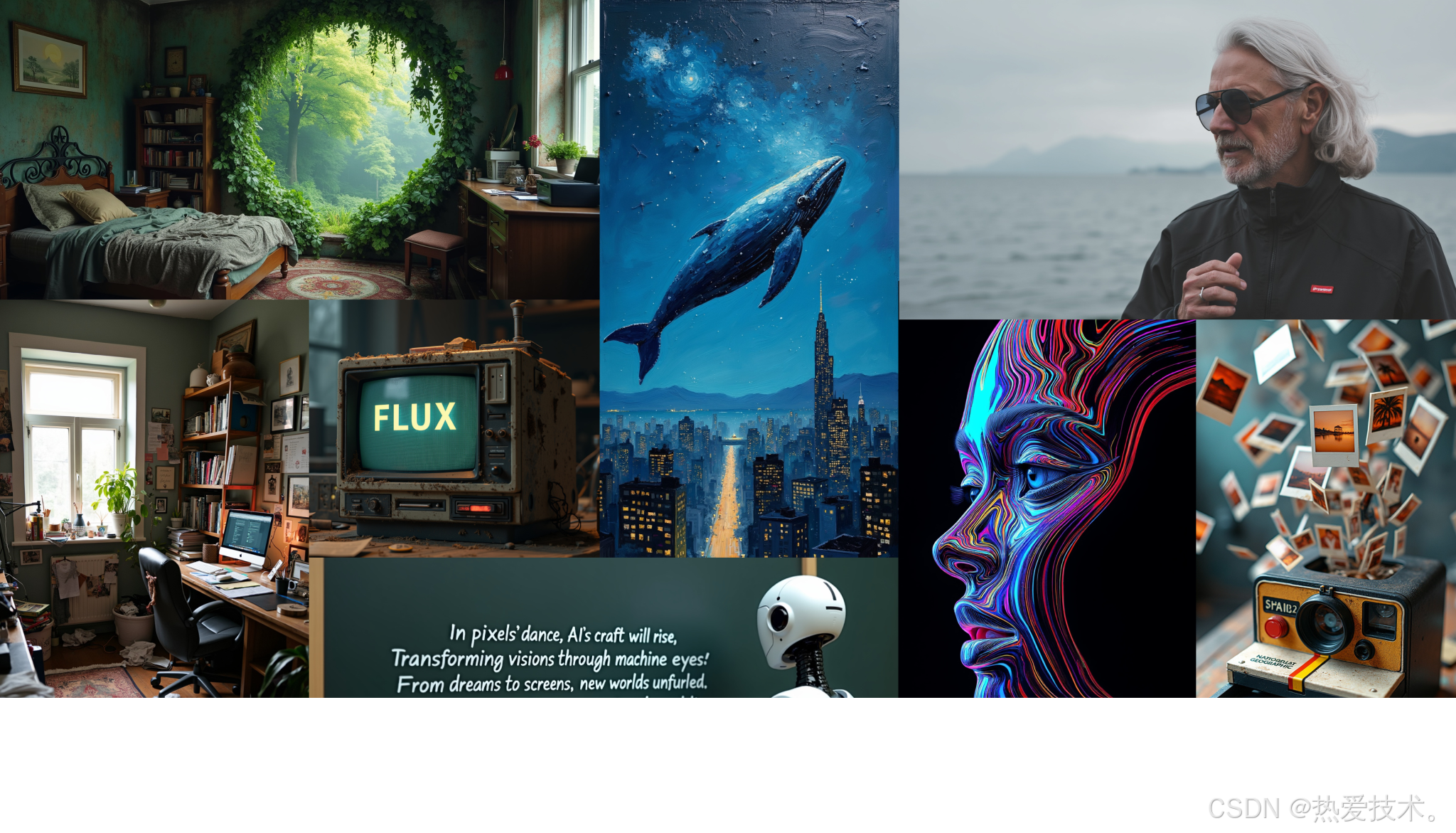
1. 本地部署ComfyUI
本篇文章测试环境:Win11专业版,8GB显存
本篇文章提到的模型可网盘自取:https://pan.baidu.com/s/1edy3haeJ92Eiflk4N9U92g?pwd=avvd
提取码:avvd
进入到官方Github中,下载最新版ComfyUI
ComfyUI Github:[GitHub - comfyanonymous/ComfyUI: The most powerful and modular diffusion model GUI, api and backend with a graph/nodes interface.](https://github.com/comfyanonymous/ComfyUI)
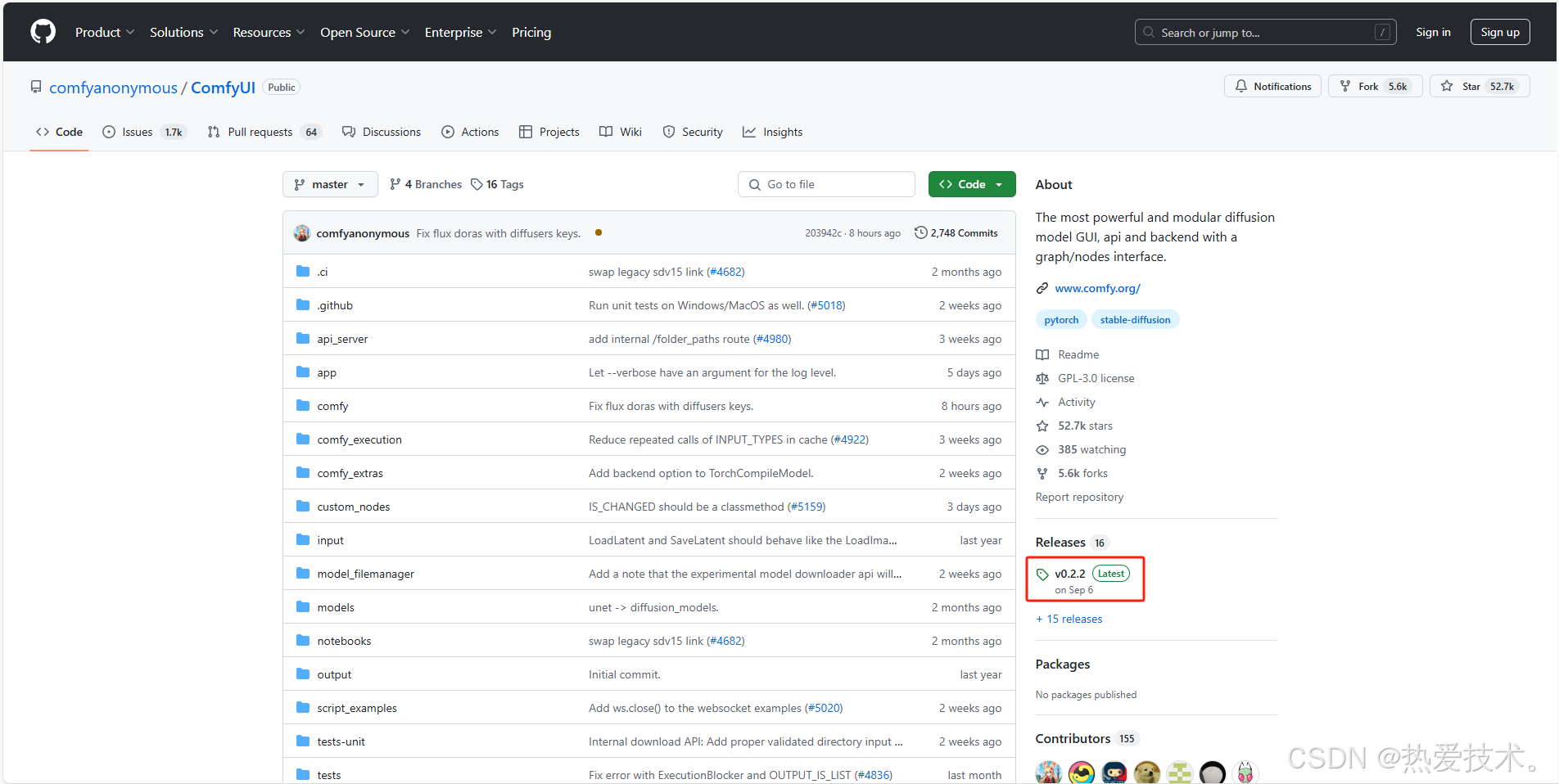
找到免安装版本
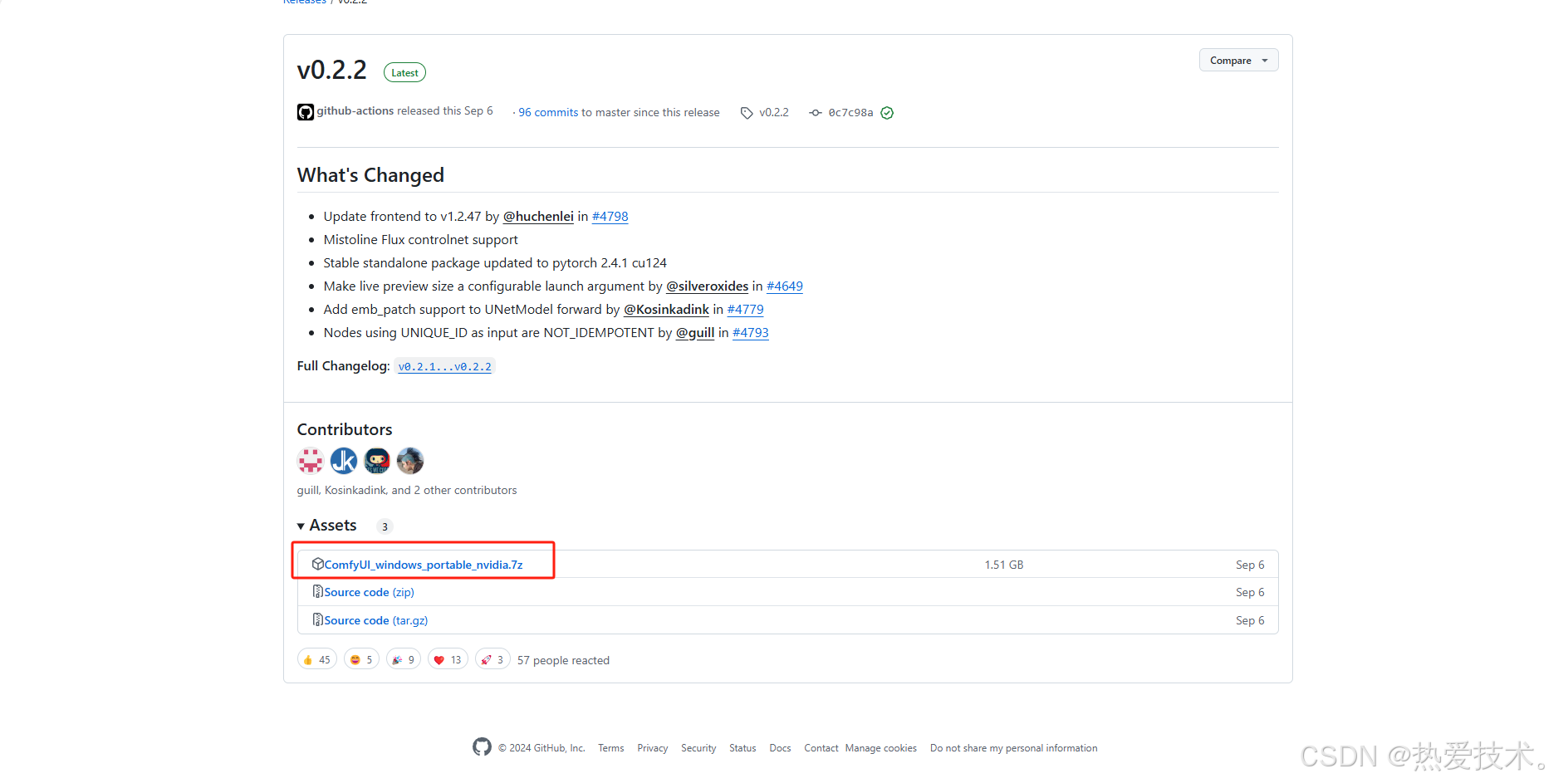
解压保存到本地打开,进入到根目录下,有 **run_cpu**、**run_nvidia_gpu**
第一个是通过CPU进行解码的,第二个是通过Nvidia显卡进行解码的,速度会更快
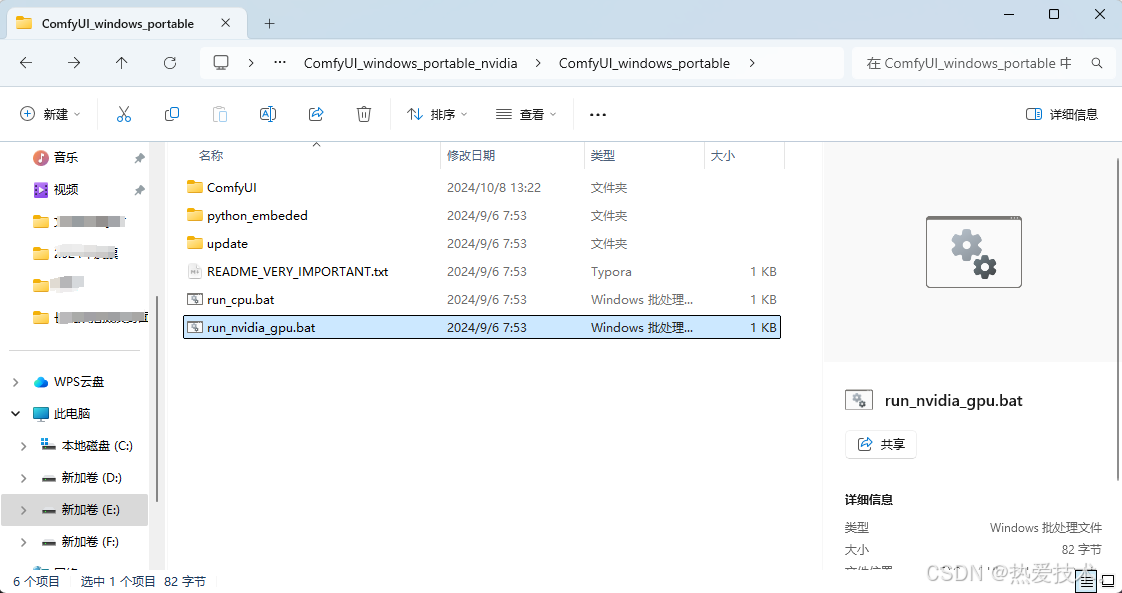
双击打开这两个其中哪个脚本都可以,运行脚本
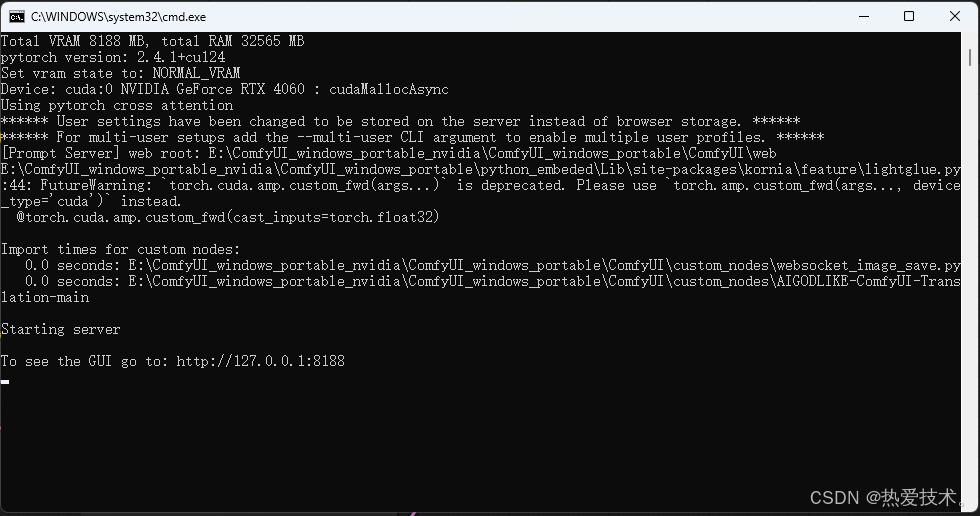
打开一个新的浏览器输入 http://127.0.0.1:8188
可以看到进入到了ComfyUI当中,但是默认情况下是英文,需要设置成中文
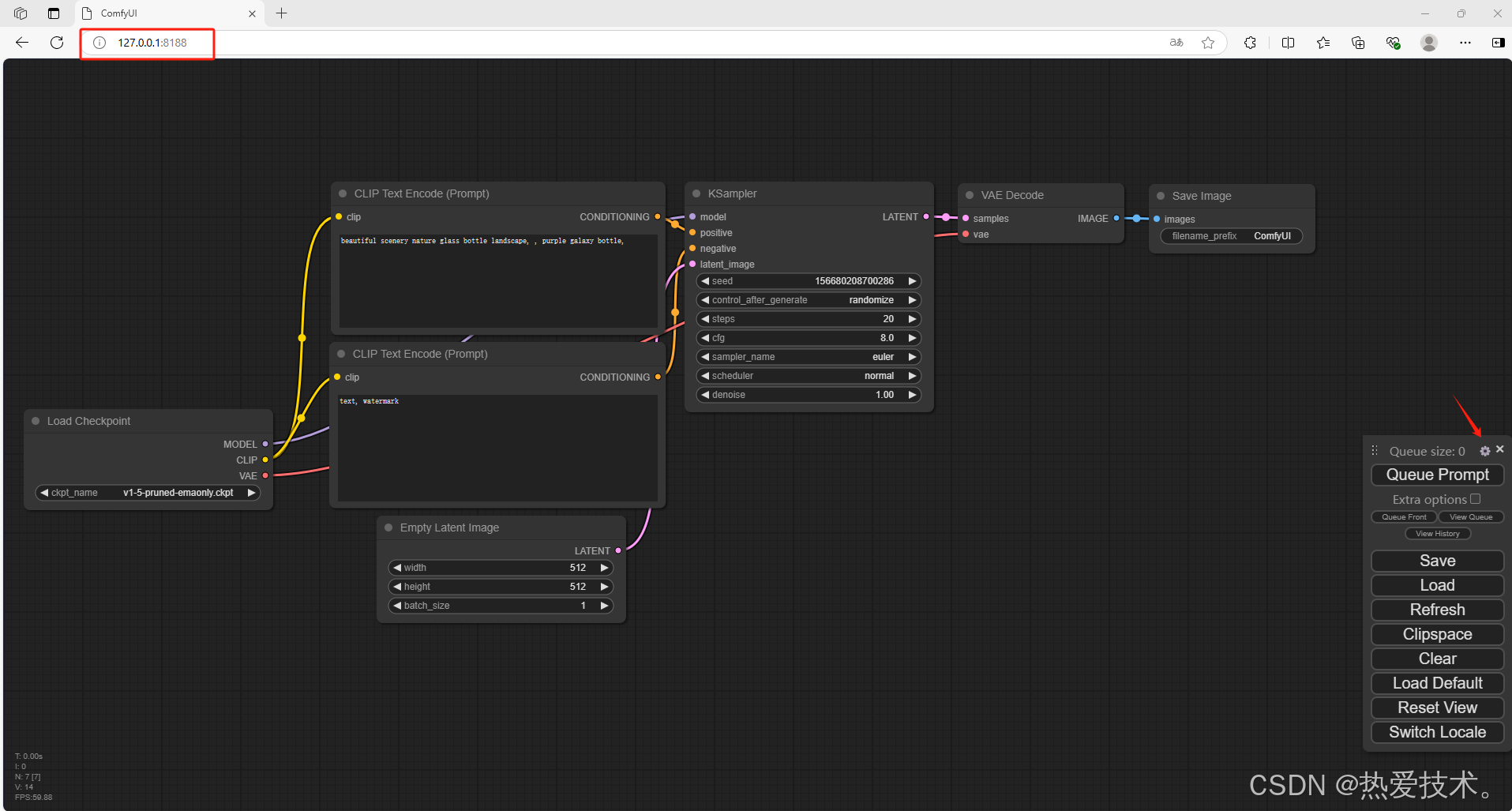
下载中文语言包,点击链接:[GitHub - AIGODLIKE/AIGODLIKE-ComfyUI-Translation: A plugin for multilingual translation of ComfyUI,This plugin implements translation of resident menu bar/search bar/right-click context menu/node, etc](https://github.com/AIGODLIKE/AIGODLIKE-ComfyUI-Translation)
下载压缩包并解压到本地
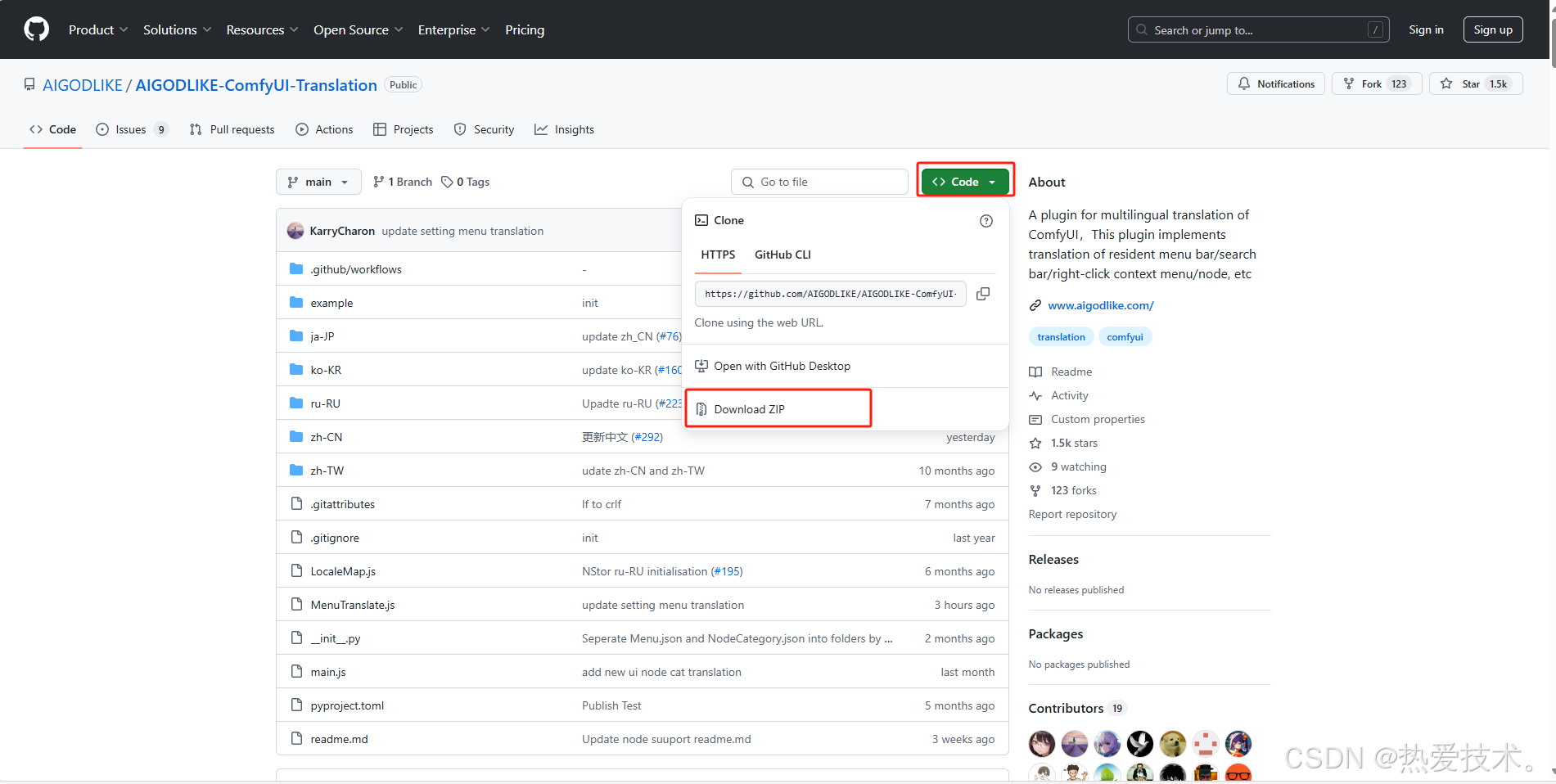
解压后,进入到根目录,把这个文件放到ComfyUI \ custom_nodes 目录中
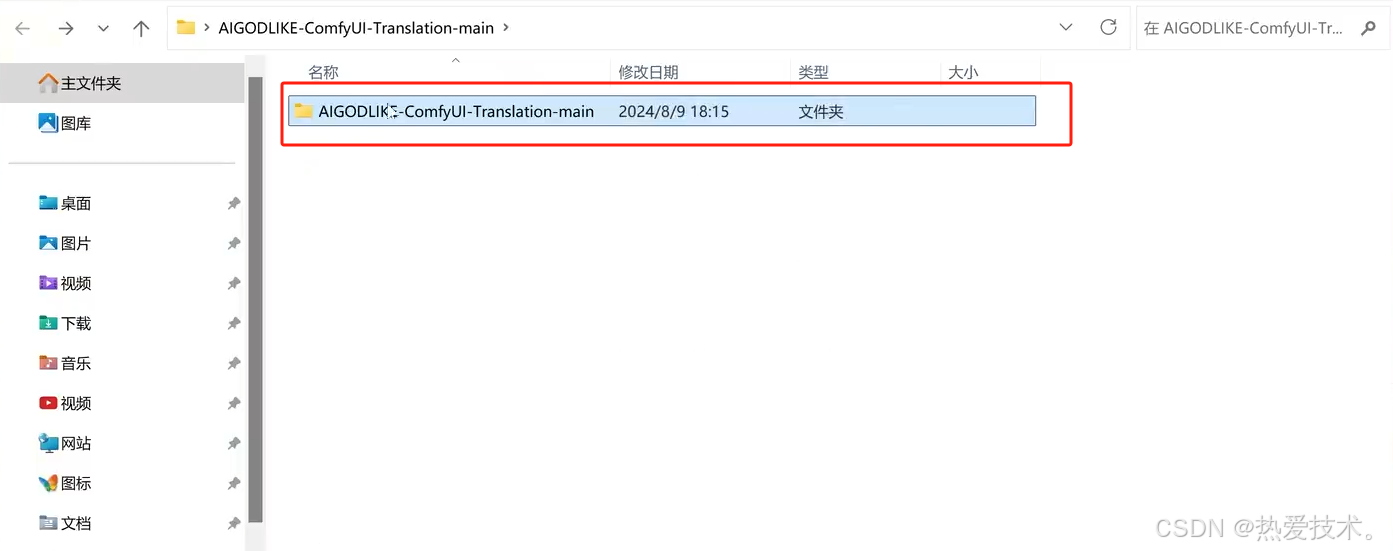
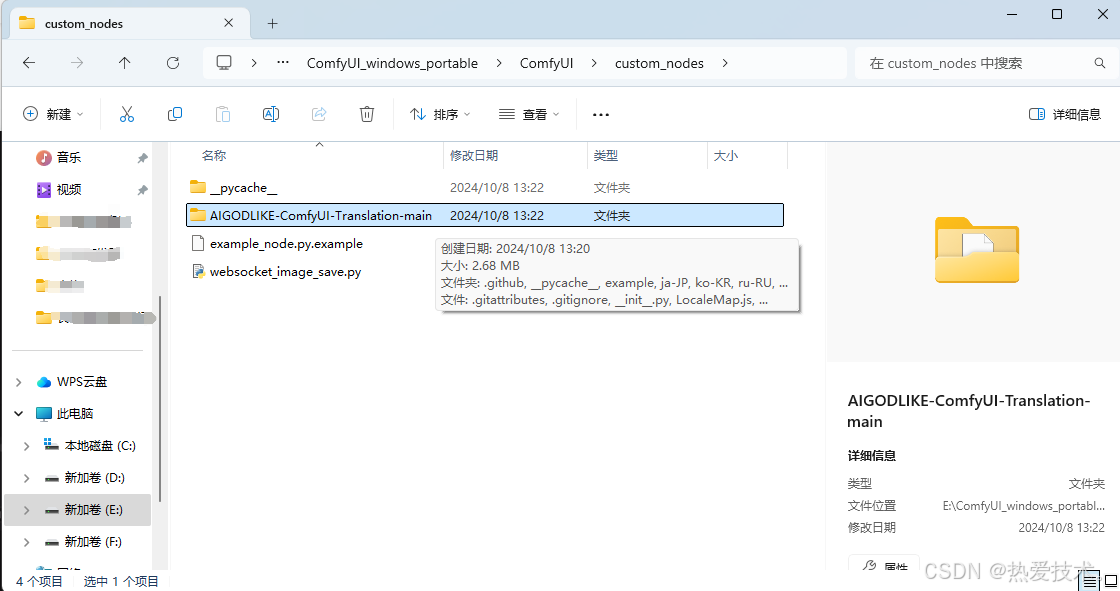
回到 Comfy UI 中,点击设置,选择语言为中文
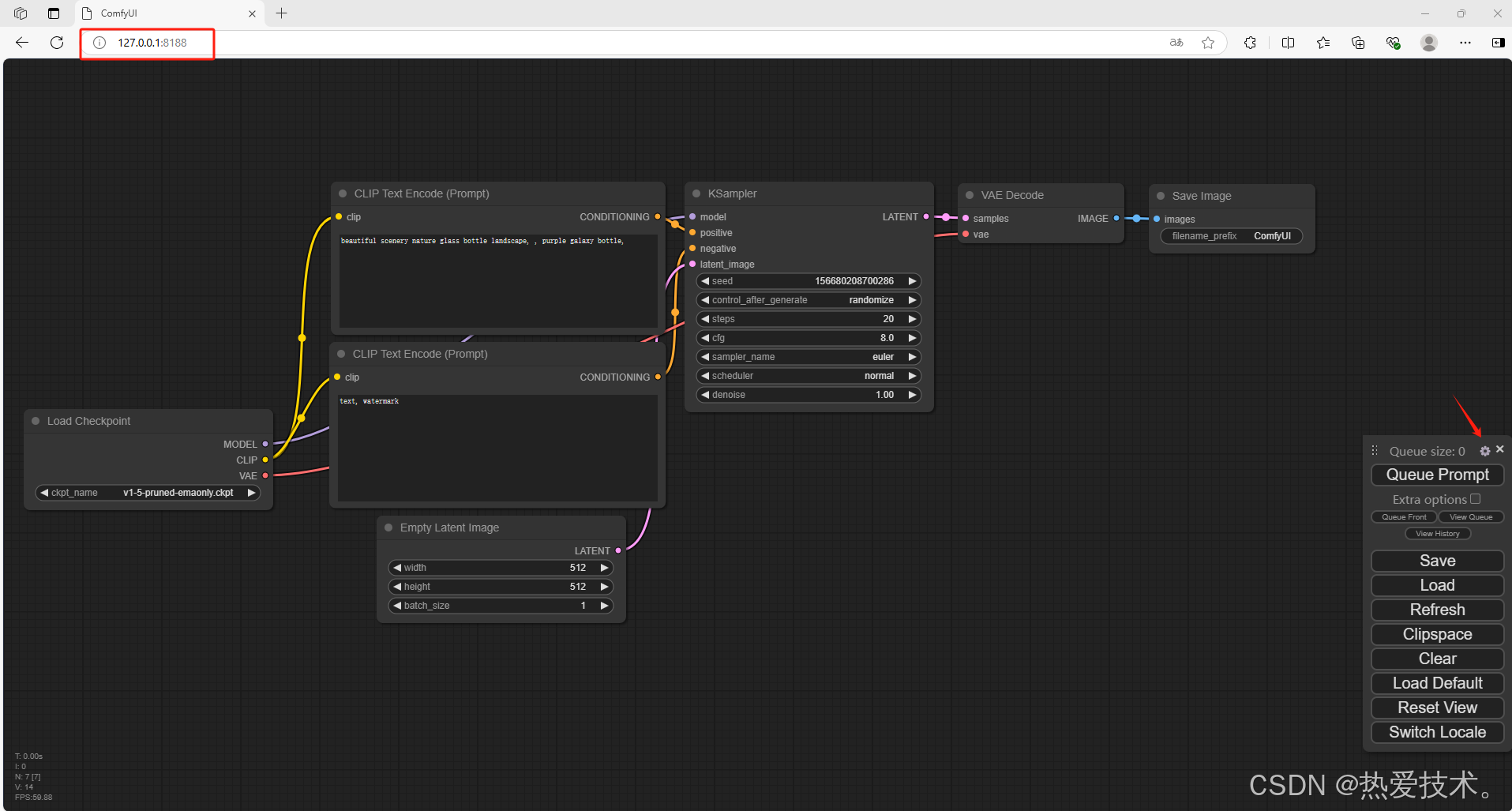
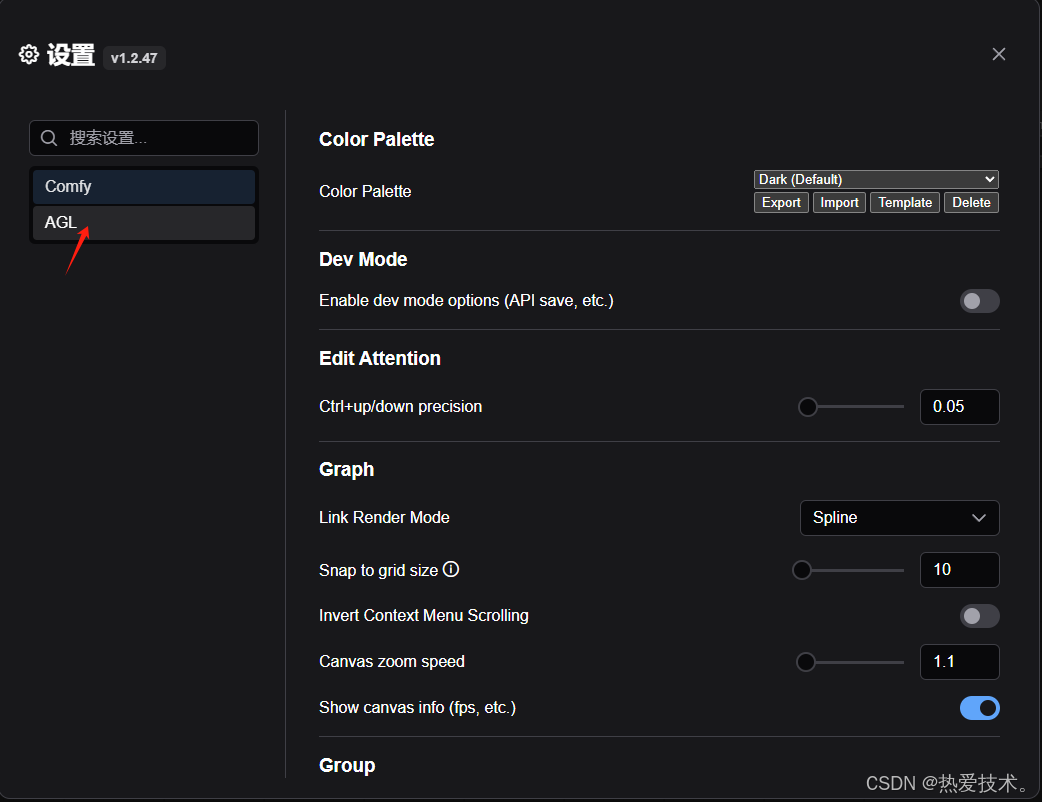
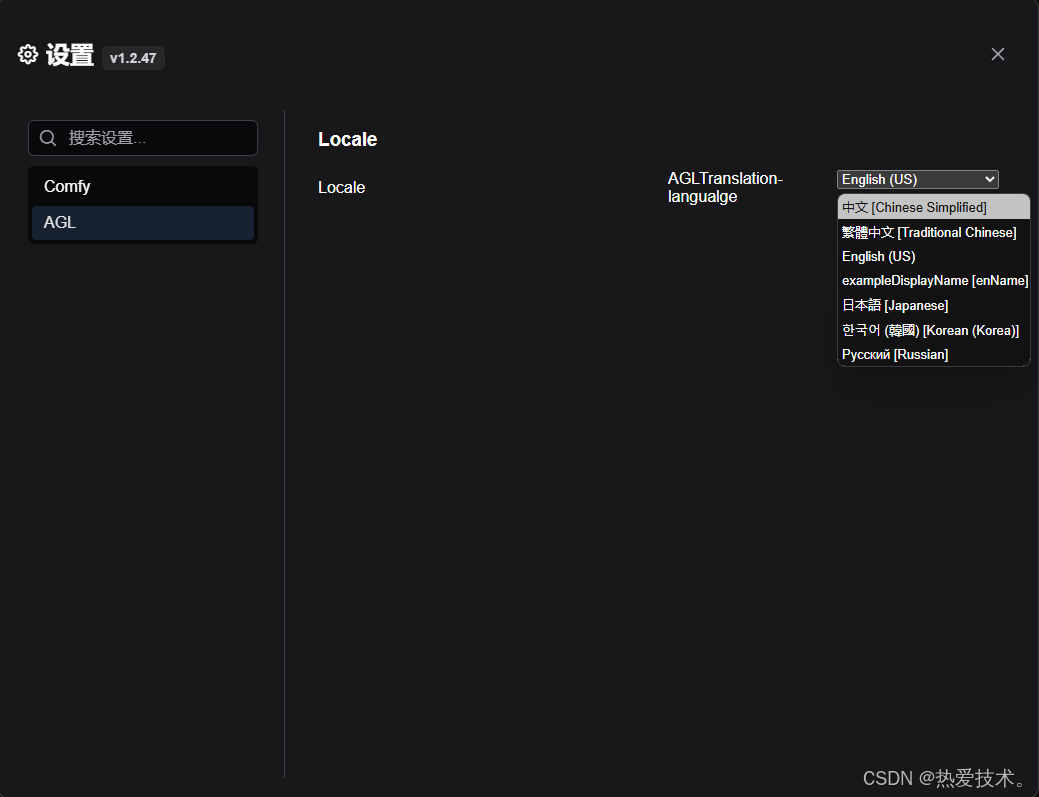
2. 下载 Flux.1 模型
FLUX 模型有四个可选,FLUX.1 [dev] 、FLUX.1 [dev] fp8、FLUX.1 [schnell]、FLUX.1 [schnell] fp8;
1. FLUX.1 [dev] :官方版本满配版,最低显存要求24G;下载地址: https://huggingface.co/black-forest-labs/FLUX.1-dev/tree/main
2. FLUX.1 [dev] fp8:大佬优化 [dev] 后版本,建议选择此版本,最低 12G 显存可跑;下载地址: https://huggingface.co/Kijai/flux-fp8/blob/main/flux1-dev-fp8.safetensors
3. FLUX.1 [schnell]:4步蒸馏模型,大多数显卡可跑。 下载地址: https://hf-mirror.com/black-forest-labs/FLUX.1-schnell/tree/main
4. FLUX.1 [schnell] fp8:优化 版本,适应更低的显卡配置。下载地址: https://huggingface.co/Kijai/flux-fp8/blob/main/flux1-schnell-fp8.safetensors
这里下载第3种,4步蒸馏模型,大多数显卡可跑。
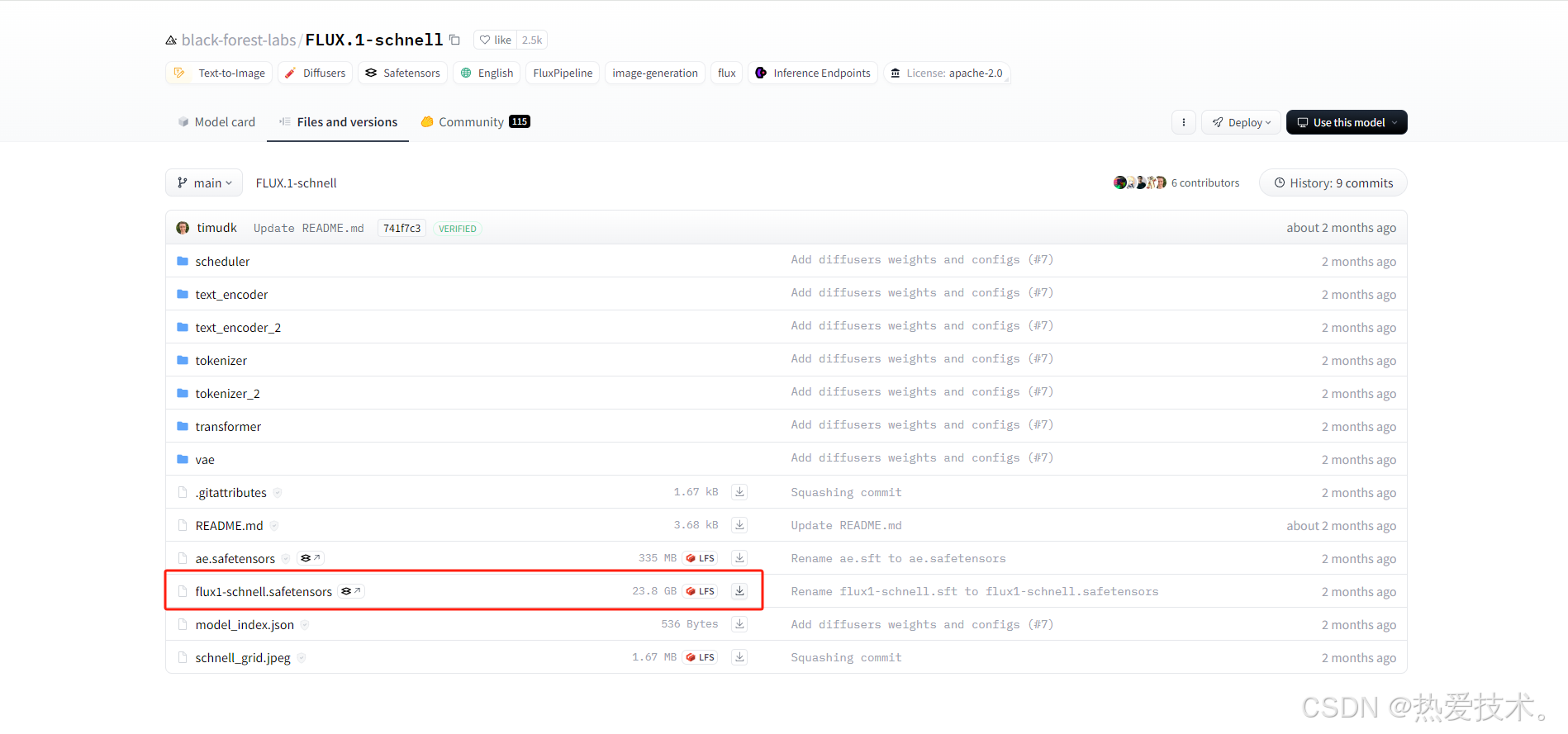
无论下载上面的哪个模型,都存放在这个:ComfyUI/models/unet/ 目录下
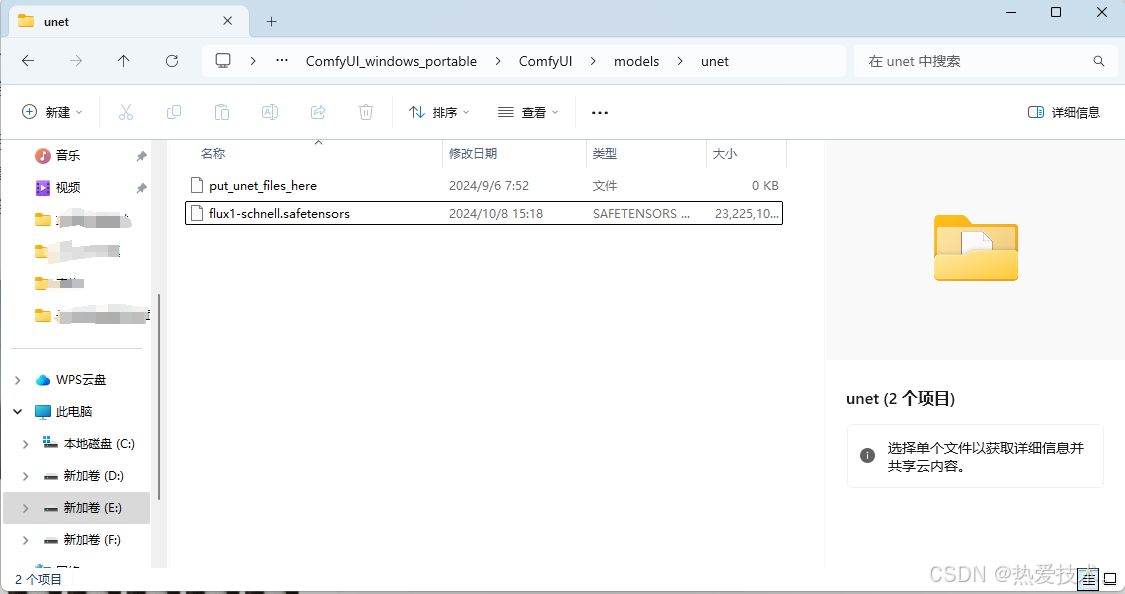
3. 下载CLIP模型
点击地址下载CLIP: https://huggingface.co/comfyanonymous/flux_text_encoders/tree/main
下载 t5xxl_fp16.safetensors 或 t5xxl_fp8_e4m3fn.safetensors (建议选择fp8 版本,如果你显存超过 32G 可选择 fp16 版本)
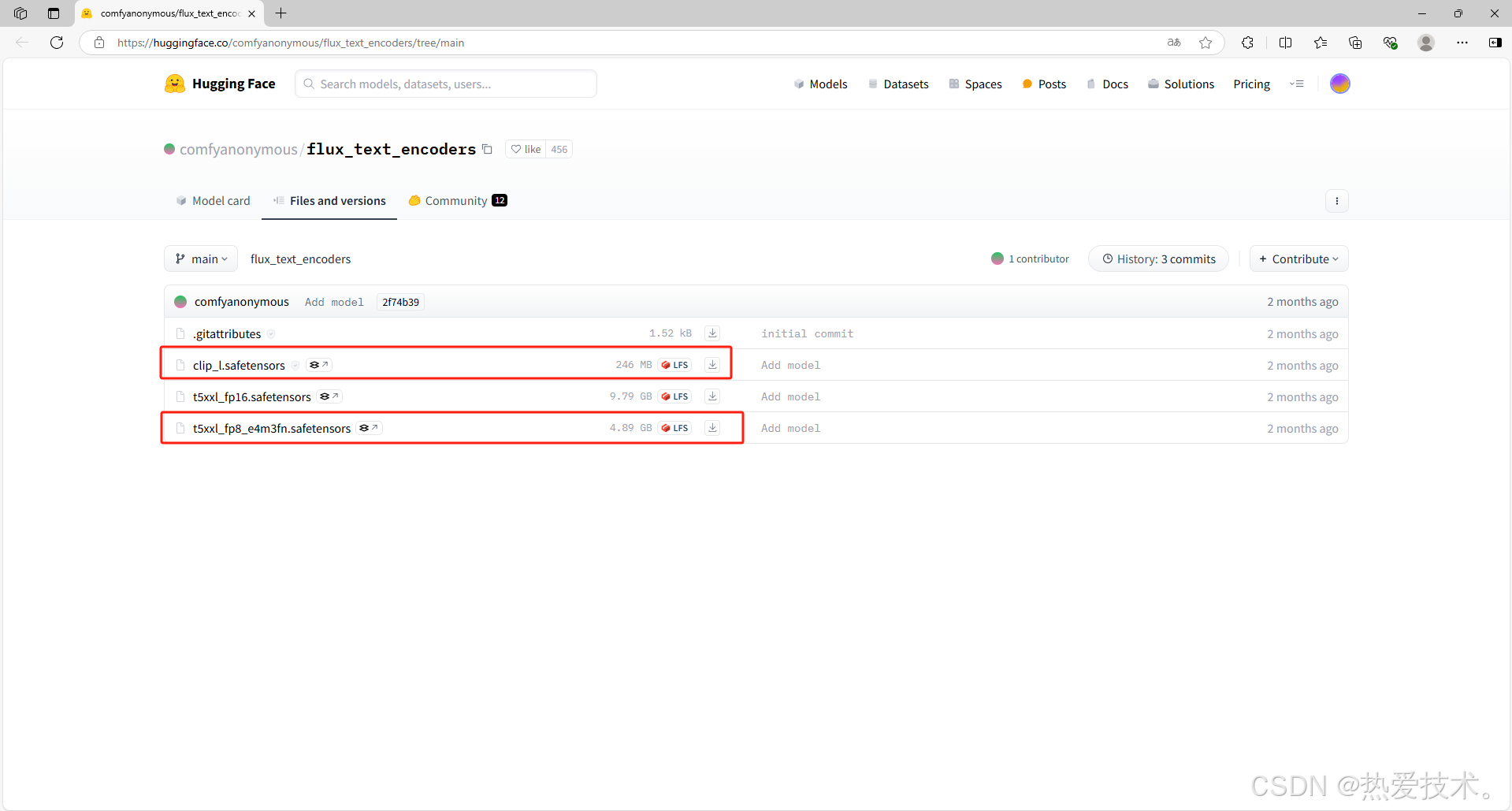
放入到ComfyUI/models/clip/ 目录中
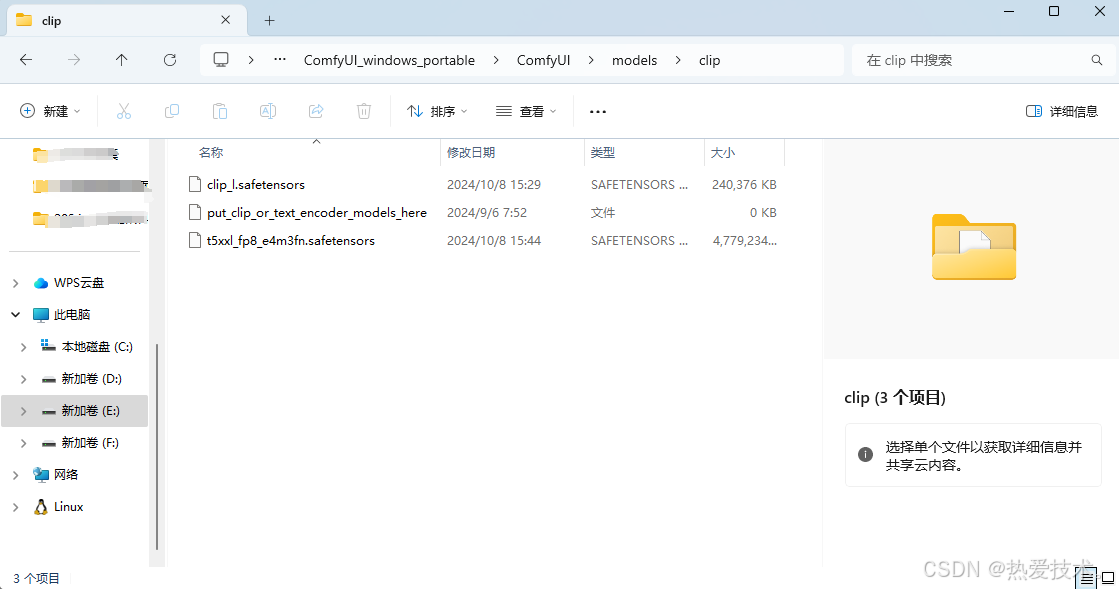
4. 下载 VAE 模型
下载地址:https://huggingface.co/black-forest-labs/FLUX.1-schnell/tree/main
解压下载VAE模型
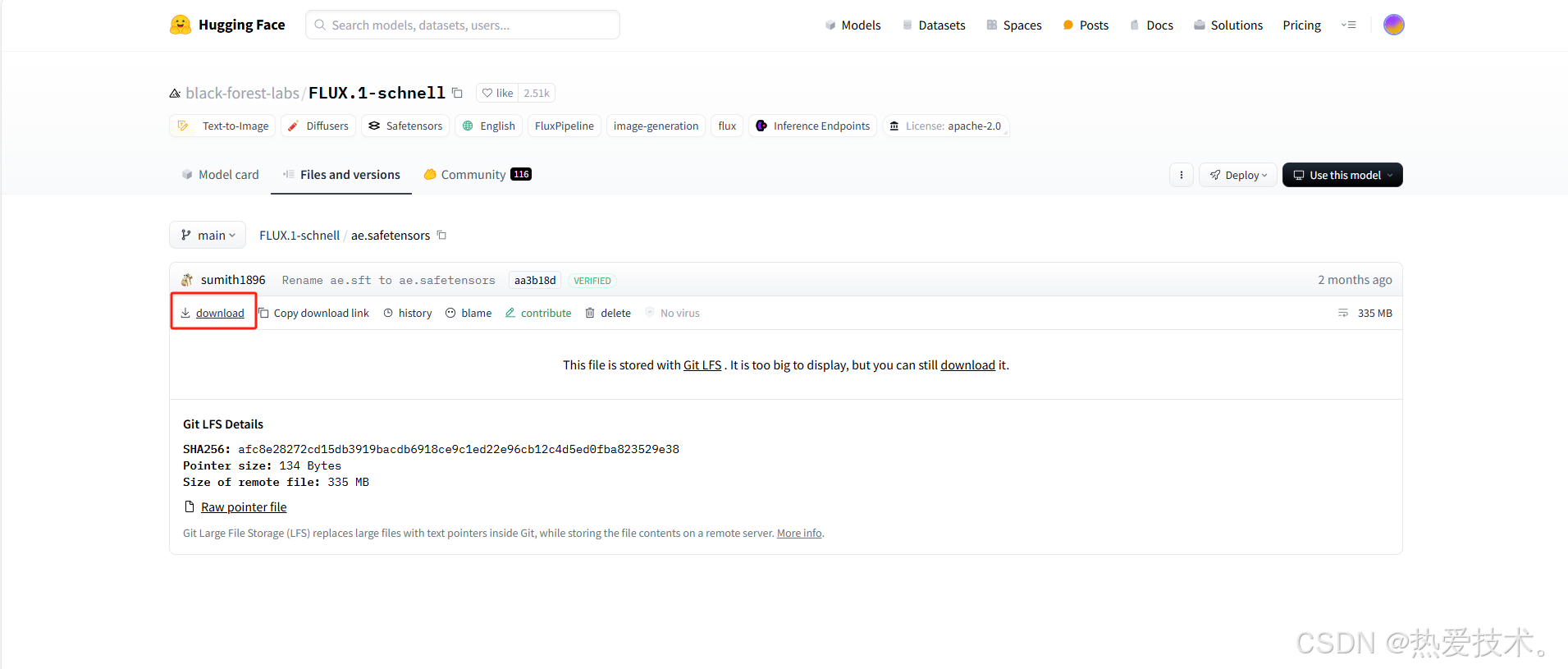
下载到本地后,存放至ComfyUI/models/vae/ 目录
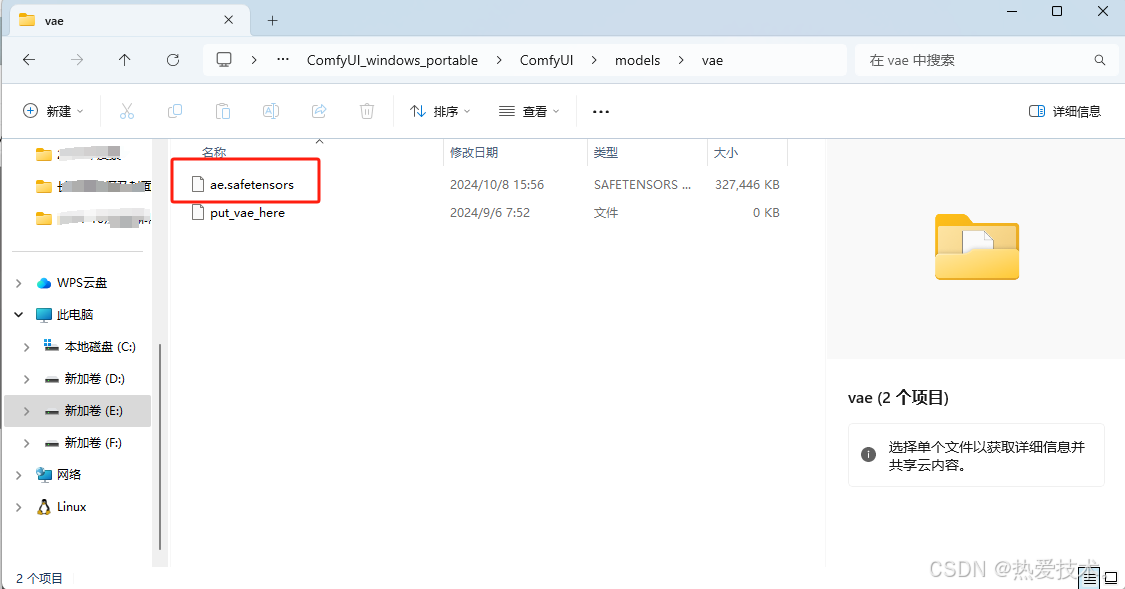
最后回到 ComfyUI 目录,启动运行脚本
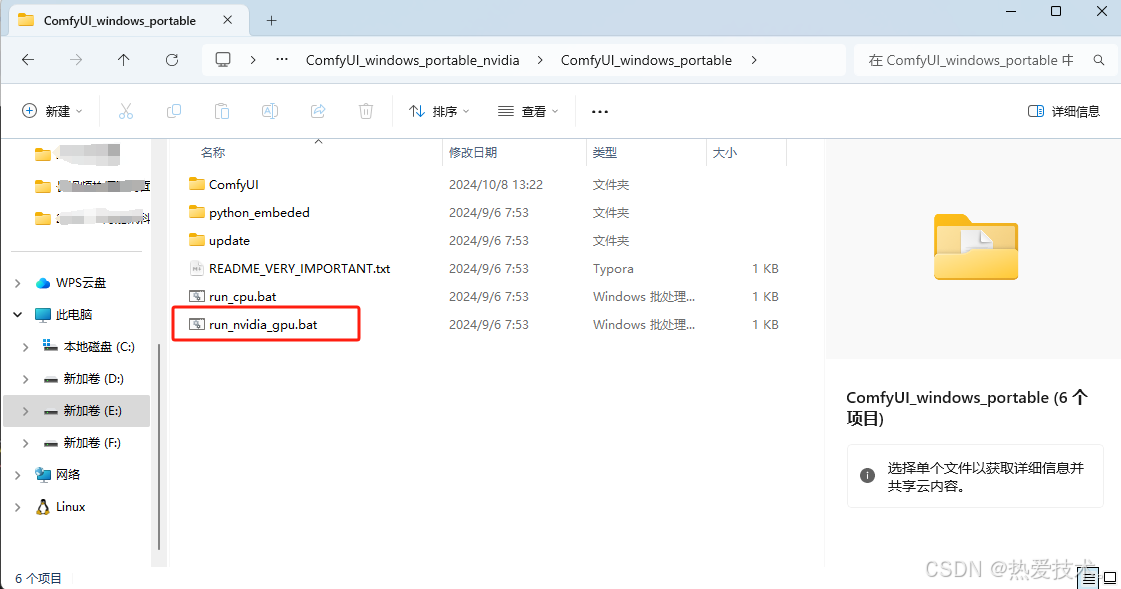
重新进入到浏览器当中 http://127.0.0.1:8188
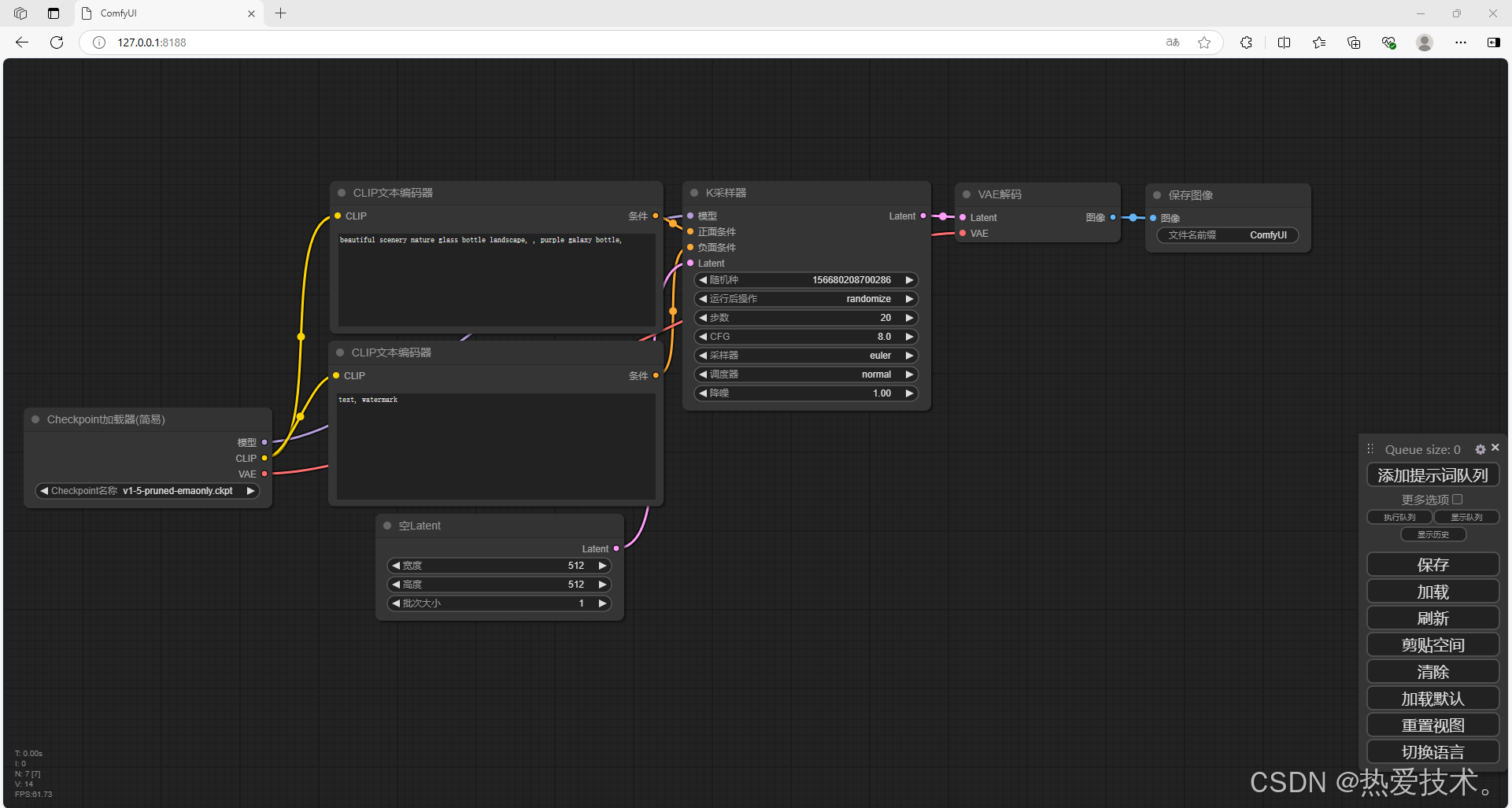
5. 演示文生图
接下来需要调用模型
点击链接:[Flux Examples | ComfyUI_examples (comfyanonymous.github.io)](https://comfyanonymous.github.io/ComfyUI_examples/flux/)
可以看到有Flux Dev版本和Flux Schnell版本,这里和开头一样,我使用的是Flux Schnell版本
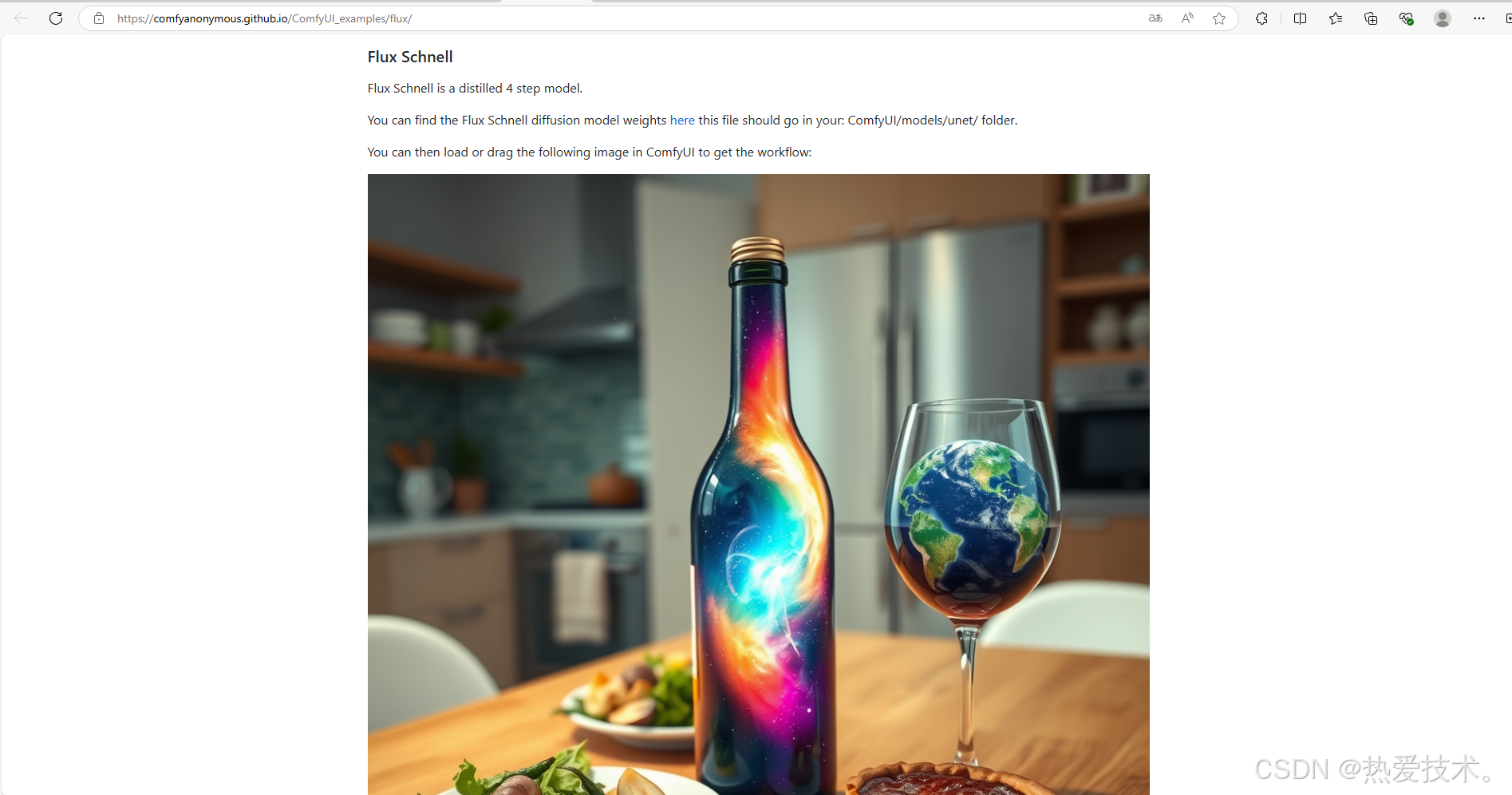
把图片保存到本地
回到 ComfyUI 当中,把图片直接拖入进去,可以看到自动加载模型
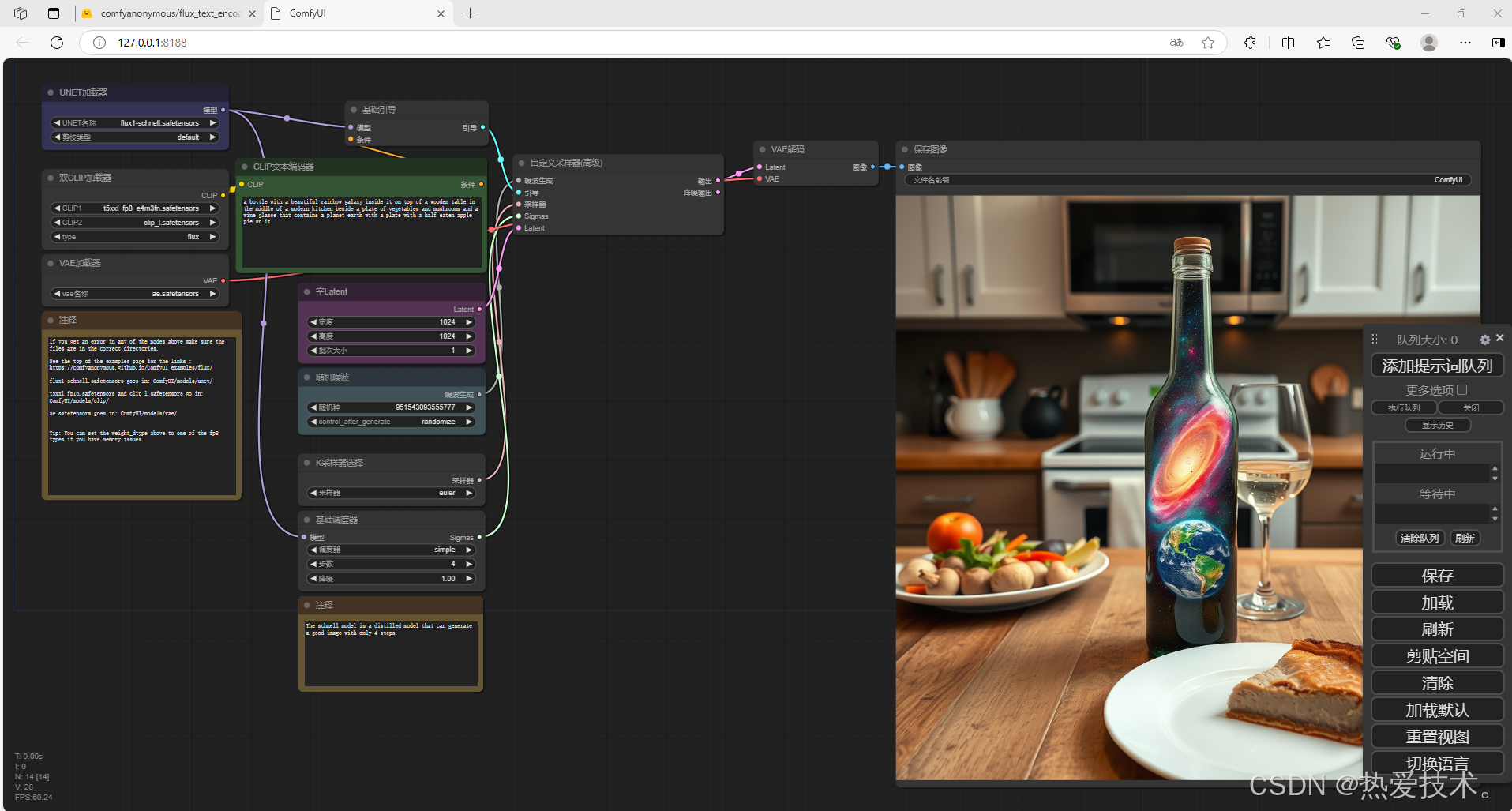
在CLIP文本编码器当中,修改提示词(输入翻译后的英文),点击右侧添加提示词队列
如果出现报错,需要把左侧的加载器修改为fp8
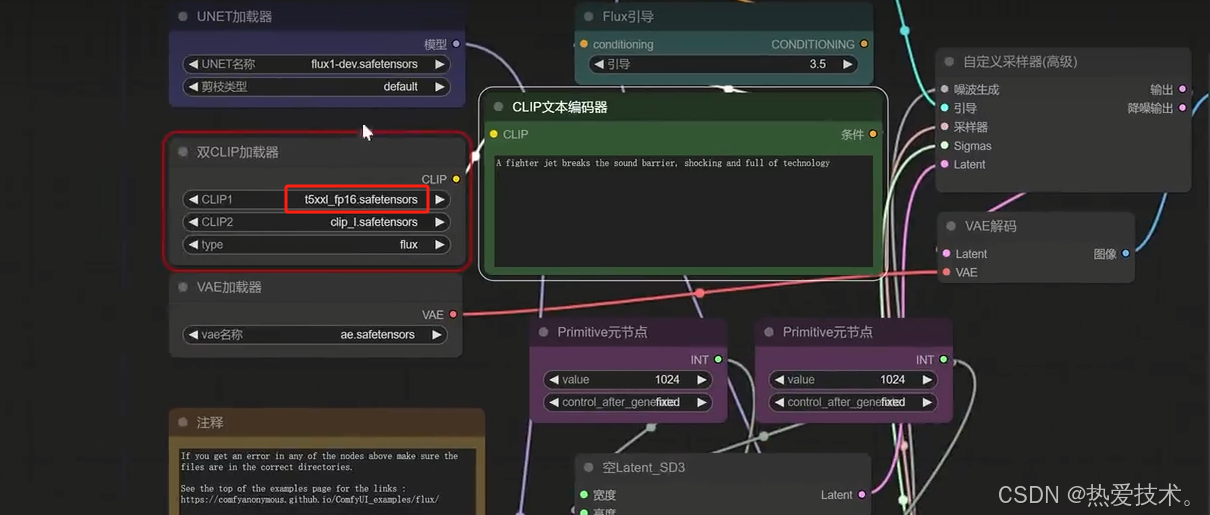
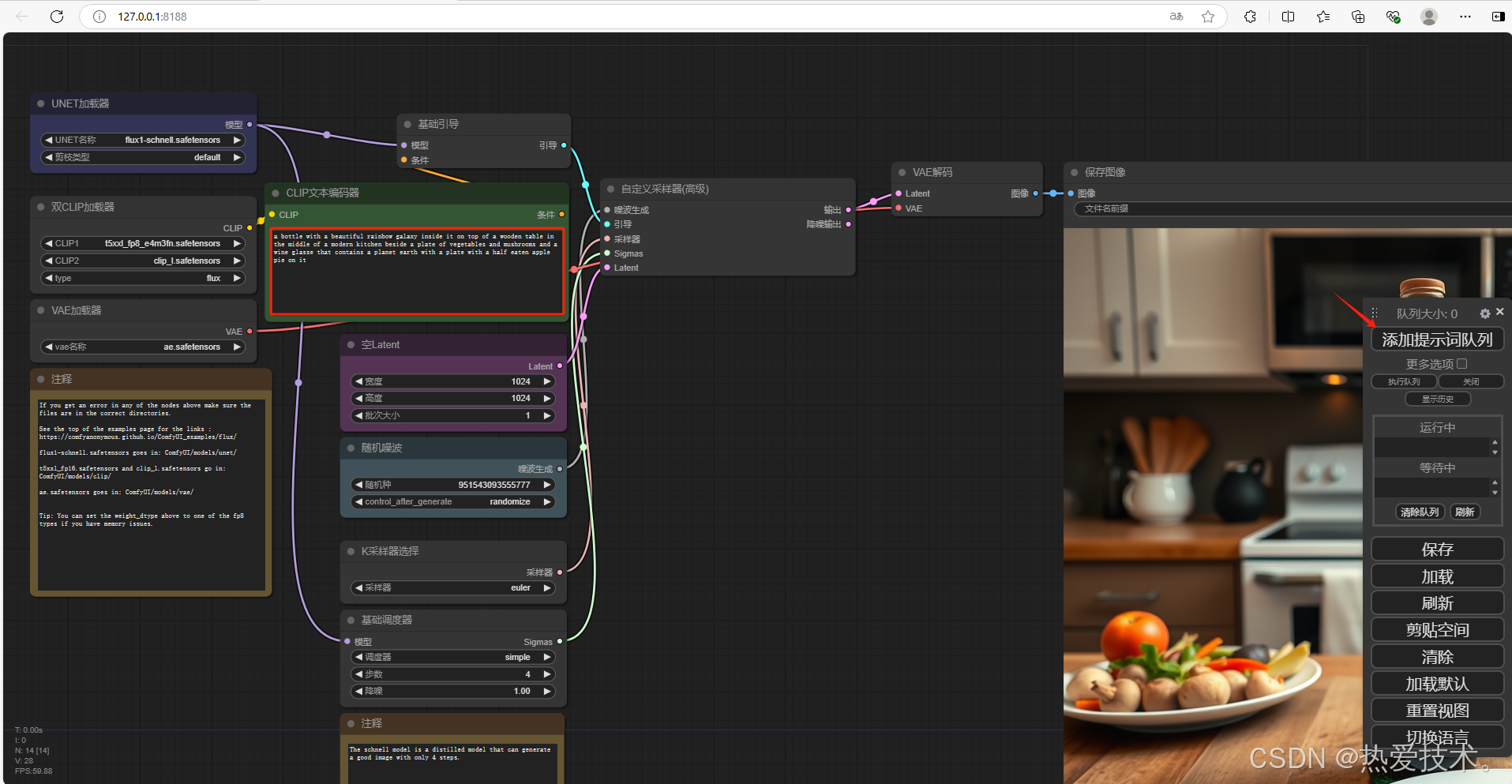
可以看到右侧已经生成了新的图片,我们在本地成功部署了ComfyUI并搭建了 Flux.1 大模型,如果想团队协作多人使用,或者在异地其他设备使用的话就需要结合Cpolar内网穿透实现公网访问,免去了复杂得本地部署过程,只需要一个公网地址直接就可以进入到ComfyUI中来使用 Flux.1文生图。
接下来教大家如何安装Cpolar并且将 Flux.1 实现公网使用。
6. 公网使用 Flux.1 大模型
下面我们Windows安装Cpolar内网穿透工具,通过Cpolar 转发本地端口映射的http公网地址,我们可以很容易实现远程访问,而无需自己注册域名购买云服务器.下面是安装cpolar步骤
> cpolar官网地址: [https://www.cpolar.com](https://www.cpolar.com/)
点击进入cpolar官网,点击`免费使用`注册一个账号,并下载最新版本的Cpolar。
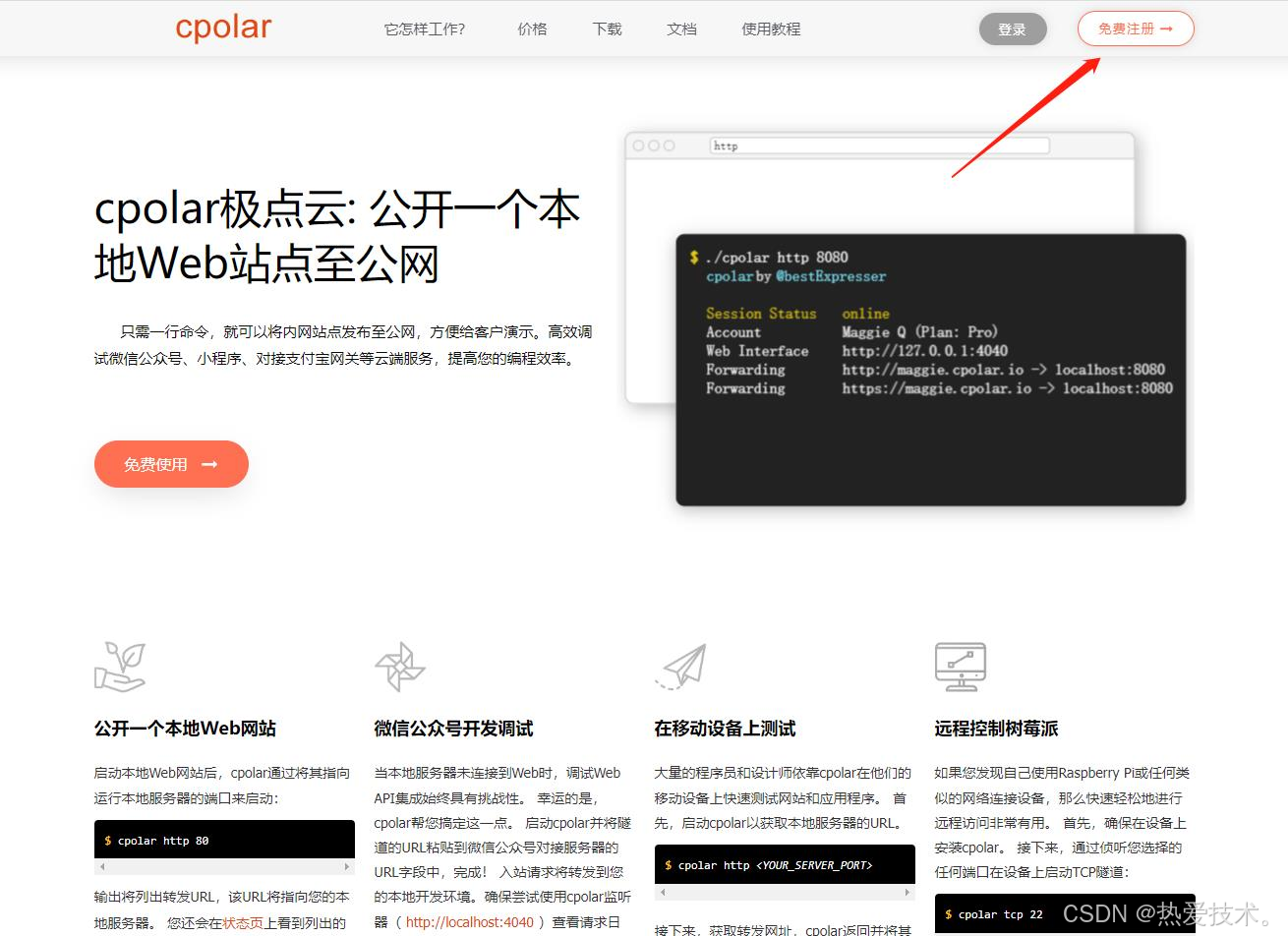
登录成功后,点击下载Cpolar到本地并安装(一路默认安装即可)本教程选择下载Windows版本。
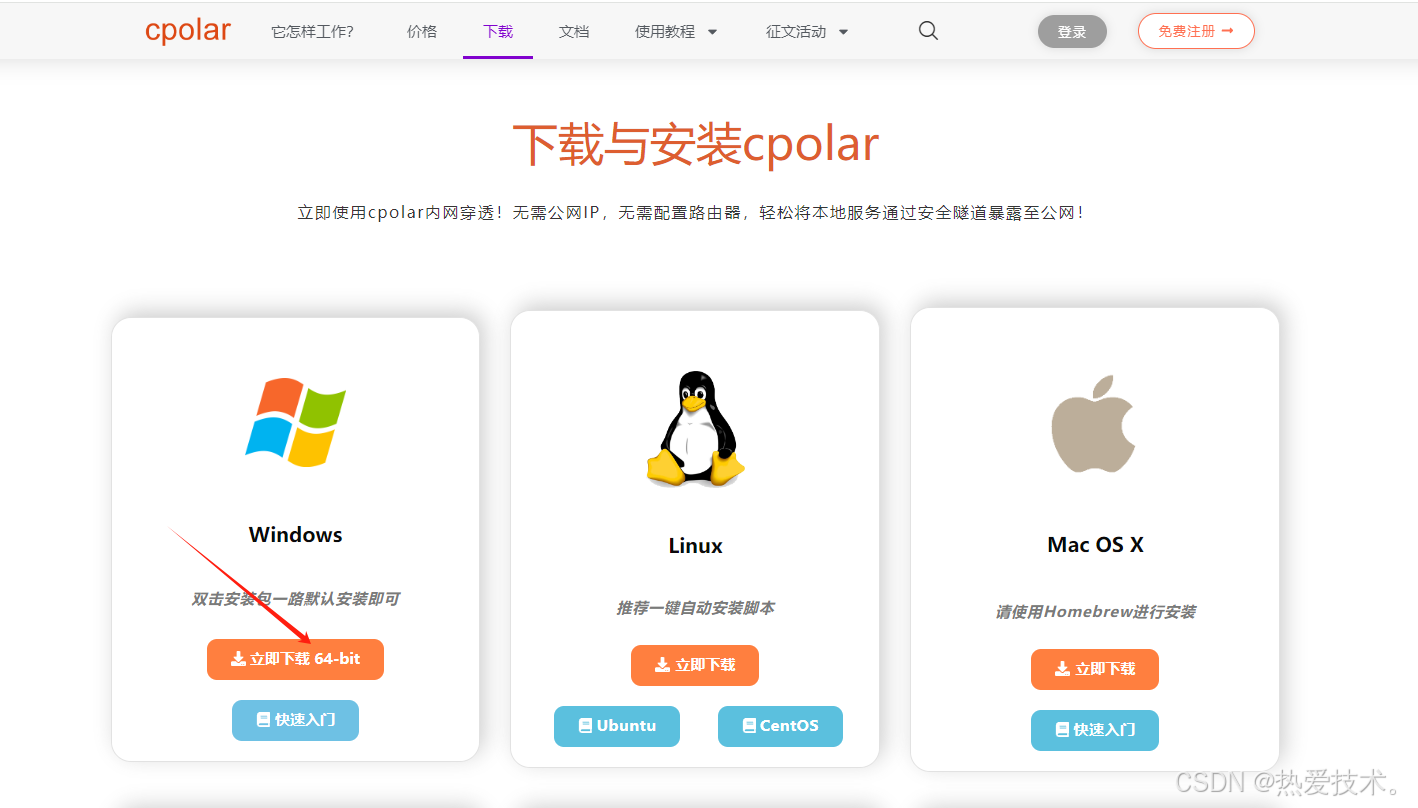
Cpolar安装成功后,在浏览器上访问http://localhost:9200,使用cpolar账号登录,登录后即可看到Cpolar web 配置界面,结下来在web 管理界面配置即可。
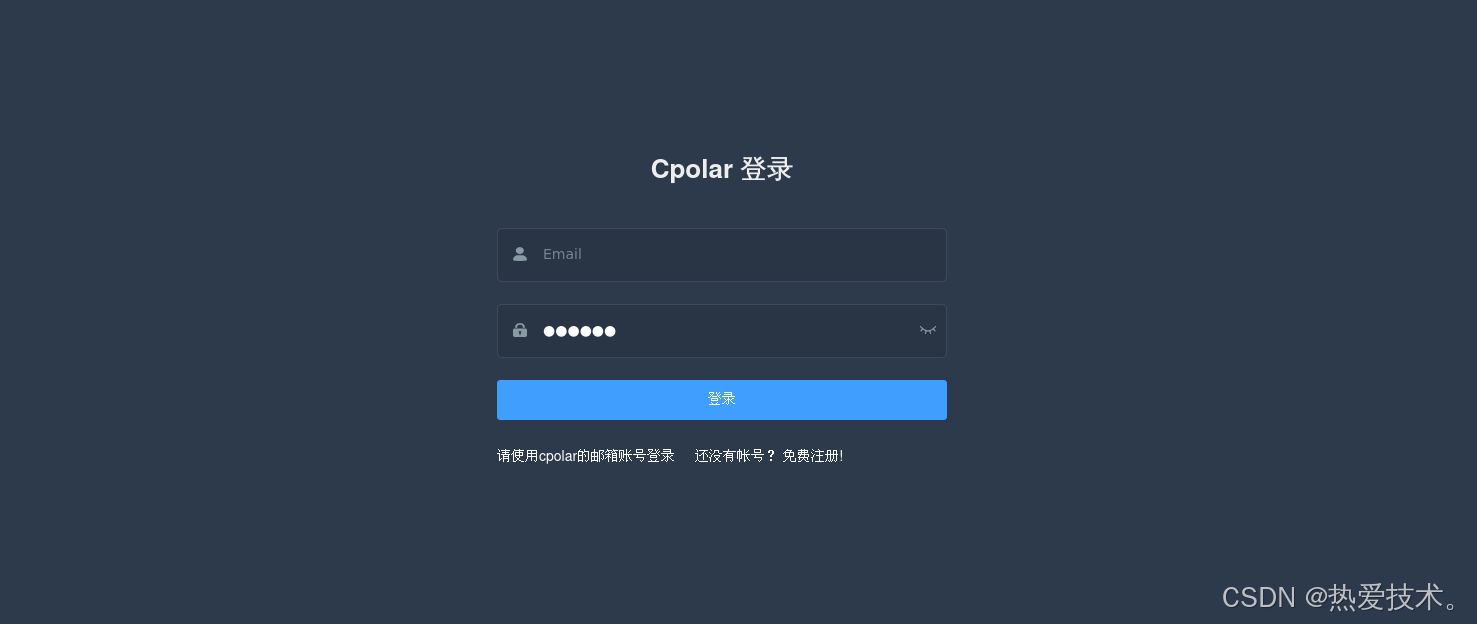
### 6.1 创建远程连接公网地址
登录cpolar web UI管理界面后,点击左侧仪表盘的隧道管理——创建隧道:
- 隧道名称:可自定义,本例使用了: comfyui注意不要与已有的隧道名称重复
- 协议:http
- 本地地址:8188
- 域名类型:随机域名
- 地区:选择China Top
- 高级:Http Auth:user:123(本例中用户名user 密码123)
点击保存

创建成功后,打开左侧在线隧道列表,可以看到刚刚通过创建隧道生成了两个公网地址,接下来就可以在其他电脑(异地)上,使用任意一个地址在浏览器中访问即可。
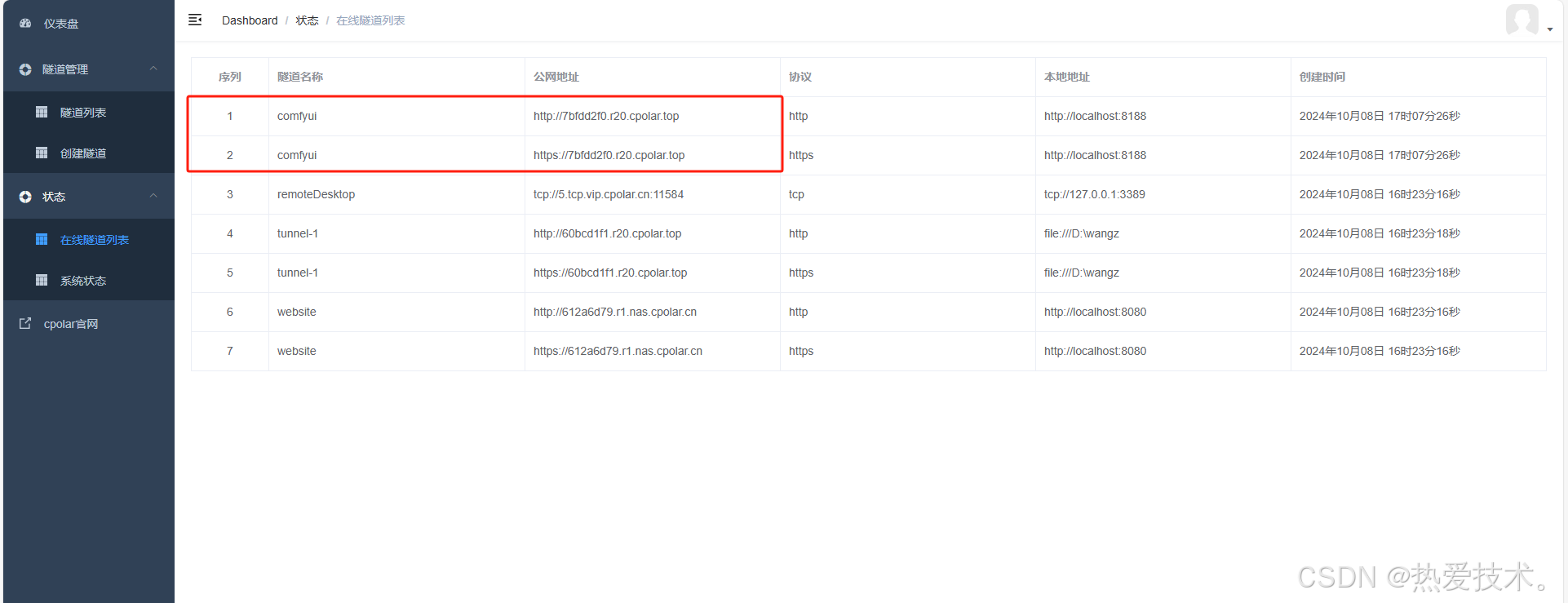
如下图所示,输入设置的用户名及密码(也可以不设置高级,就无需用户名密码直接登入,安全起见,建议配置高级)
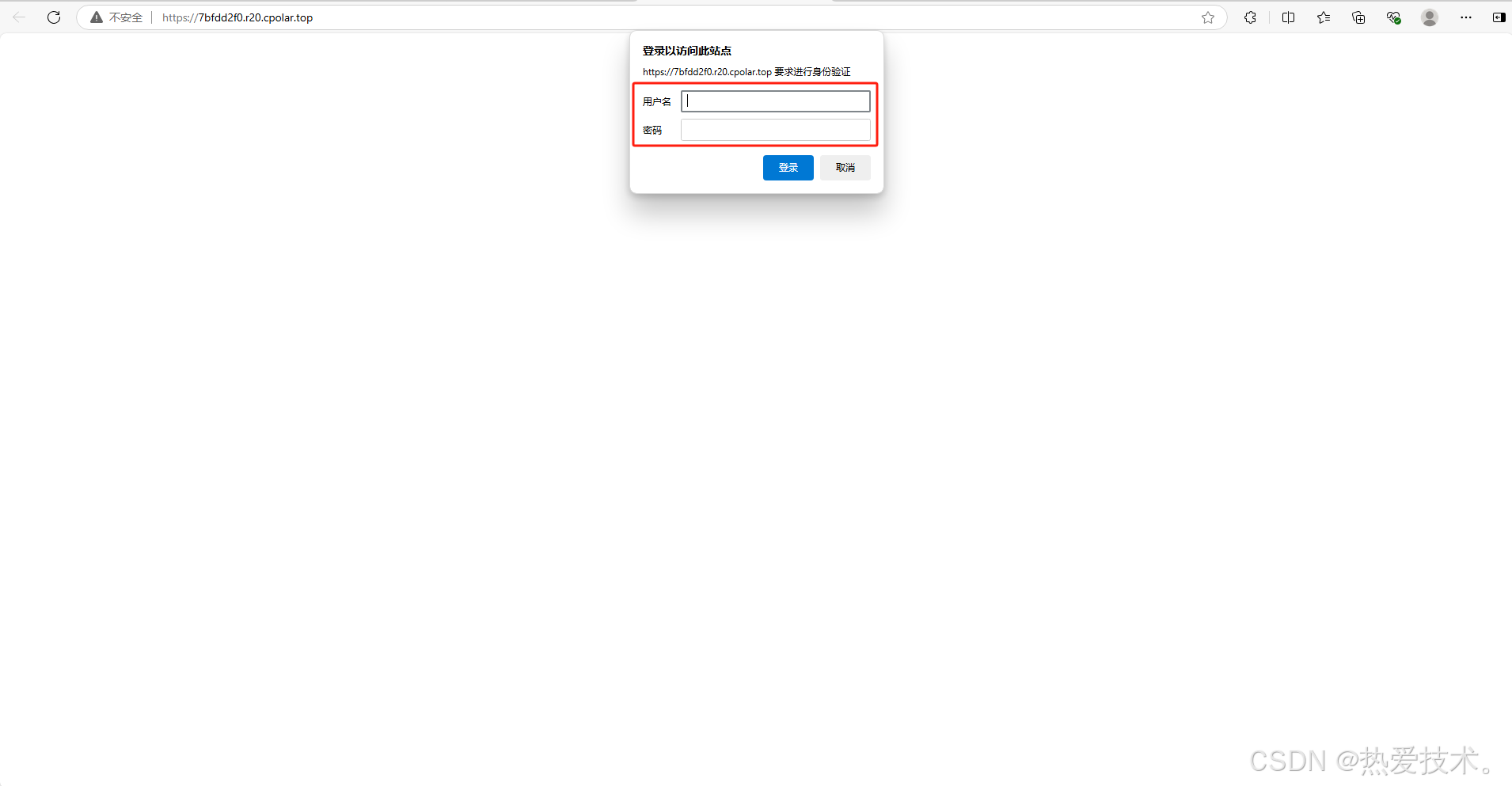
可以看到成功实现使用公网地址异地远程访问本地部署的Flux.1大模型!

**小结**
为了方便演示,我们在上边的操作过程中使用了cpolar生成的HTTP公网地址隧道,其公网地址是随机生成的。
这种随机地址的优势在于建立速度快,可以立即使用,然而,它的缺点是网址是随机生成,这个地址在24小时内会发生随机变化,更适合于临时使用。
如果有长期远程访问本地 Flux.1 或者其他本地部署的服务的需求,但又不想每天重新配置公网地址,还想地址好看又好记,那我推荐大家选择使用固定的二级子域名方式来远程访问,带宽会更快,使用cpolar在其他用途还可以保留多个子域名,支持多个cpolar在线进程。(根据cpolar套餐而定)
7. 固定远程访问公网地址
由于以上使用cpolar所创建的隧道使用的是随机公网地址,24小时内会随机变化,不利于长期远程访问。因此我们可以为其配置二级子域名,该地址为固定地址,不会随机变化【ps:cpolar.cn已备案】
> 注意需要将cpolar套餐升级至基础套餐或以上,且每个套餐对应的带宽不一样。【cpolar.cn已备案】
登录cpolar官网,点击左侧的预留,选择保留二级子域名,地区选择china vip top,然后设置一个二级子域名名称,填写备注信息,点击保留。
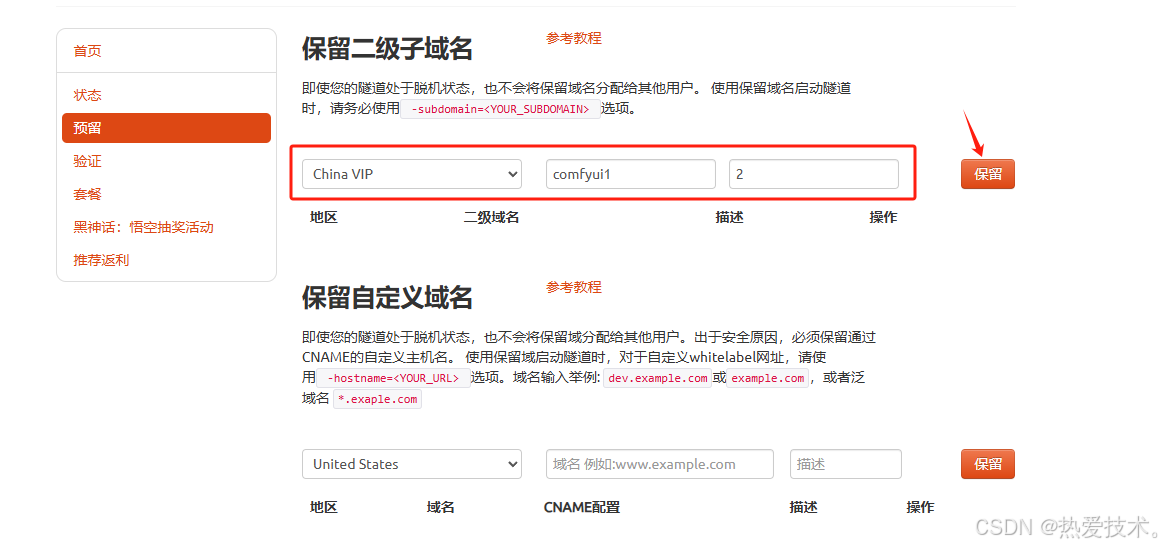
保留成功后复制保留的二级子域名地址:
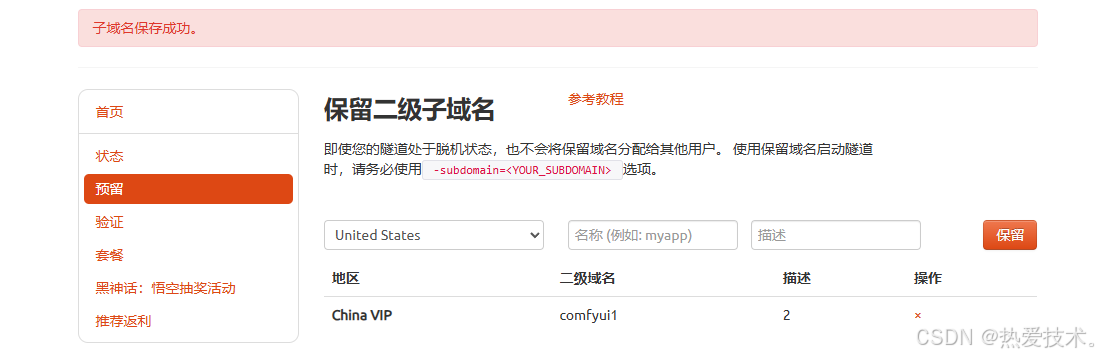
登录cpolar web UI管理界面,点击左侧仪表盘的隧道管理——隧道列表,找到所要配置的隧道,点击右侧的`编辑`。
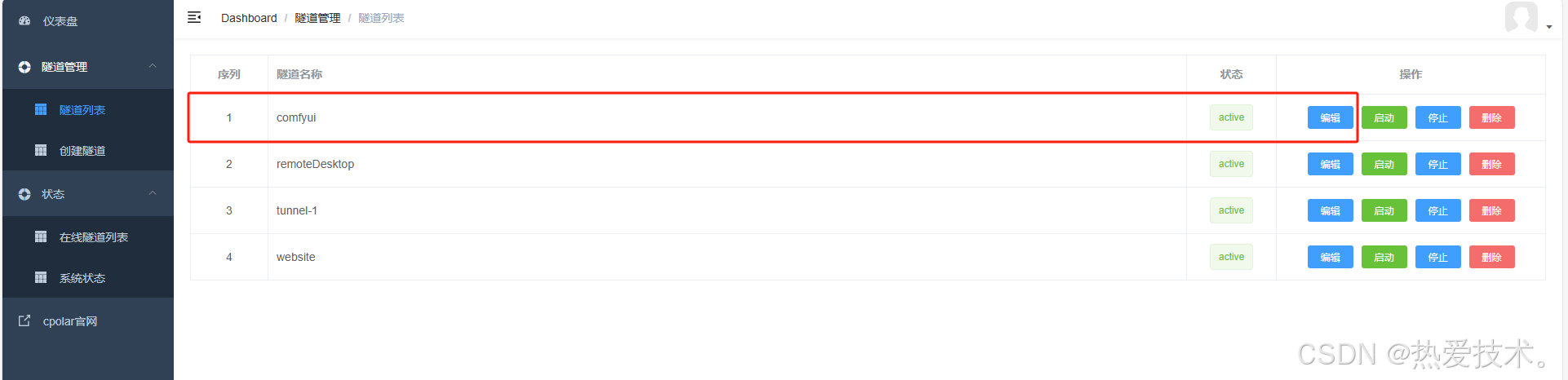
修改隧道信息,将保留成功的二级子域名配置到隧道中
- 域名类型:选择二级子域名
- Sub Domain:填写保留成功的二级子域名
- 地区: China VIP
点击`更新`
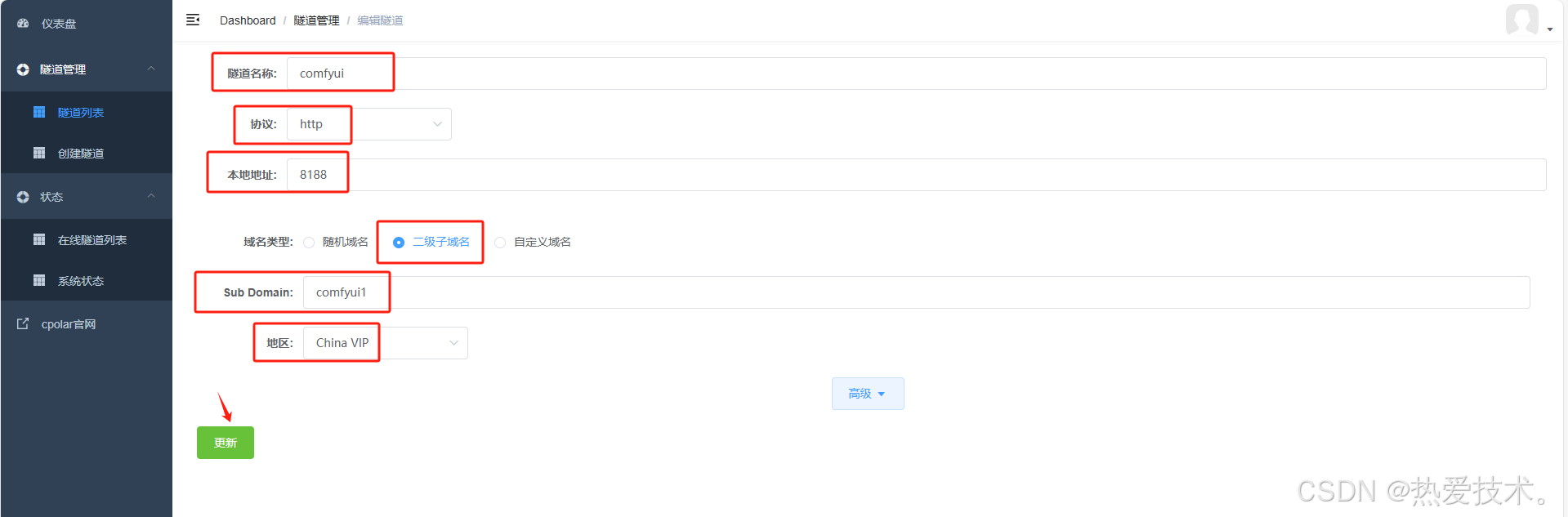
更新完成后,打开在线隧道列表,此时可以看到随机的公网地址已经发生变化,地址名称也变成了保留和固定的二级子域名名称。
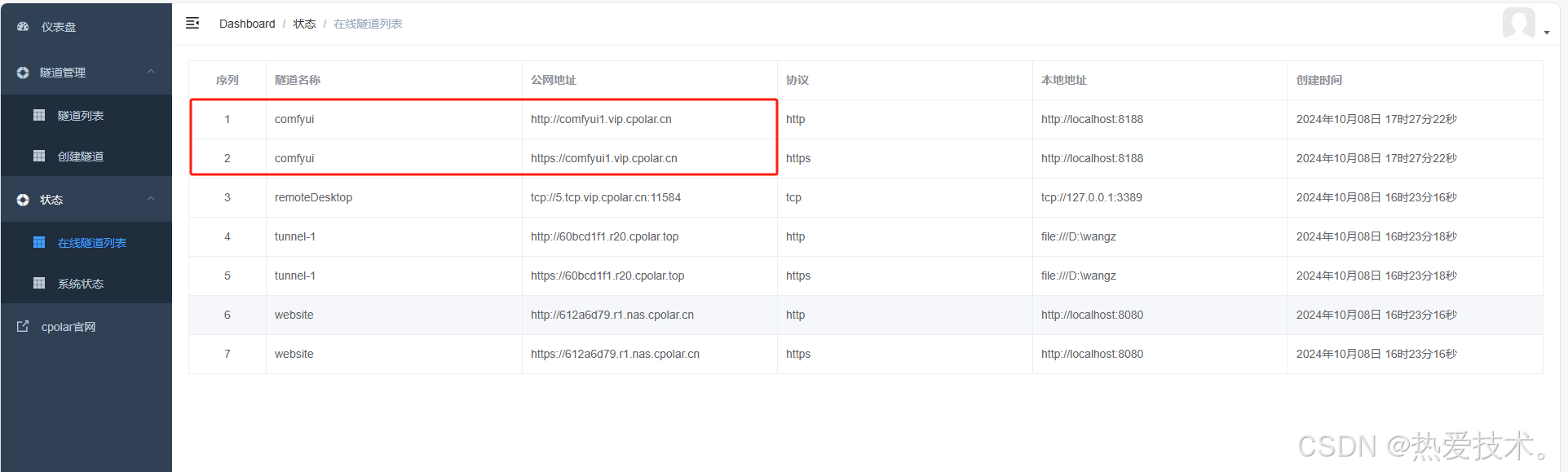
最后,我们使用固定的公网地址访问 ComfyUI 可以看到访问成功,一个永久不会变化的远程访问方式即设置好了,
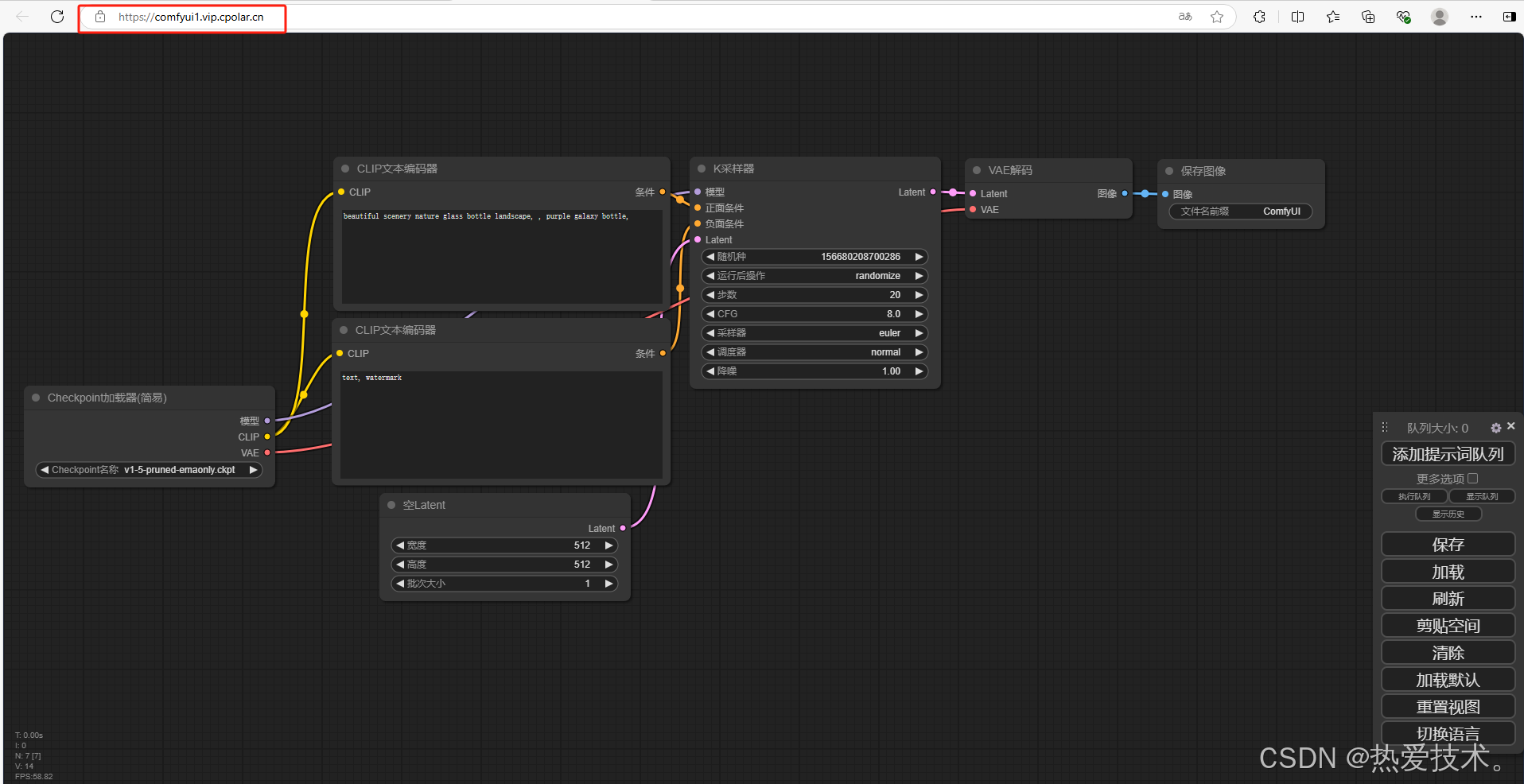
接下来就可以随时随地进行异地公网来使用 Flux.1大模型,把固定的公网地址分享给身边的人,方便团队协作,同时也大大提高了工作效率!自己用的话,无需云服务器,还可以实现异地其他设备登录!以上就是如何在本地部署ComfyUI并搭建 Flux.1文生图神器。
### ComfyUI+Flux.1的强大创作能力,配合cpolar的远程访问功能,为AI绘画领域带来了全新的协作模式。这种组合不仅保留了本地部署的安全性和隐私性,还实现了云端协作的便捷性和灵活性。对于创意团队来说,这无疑是提升工作效率、激发创作灵感的理想解决方案。随着AI技术的不断发展,我们有理由相信,这种本地化与远程化相结合的工作模式将成为创意产业的新趋势。

更多推荐
 已为社区贡献6条内容
已为社区贡献6条内容


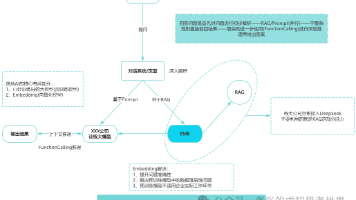
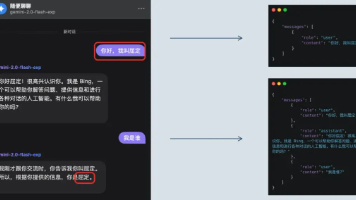





所有评论(0)